Page 1

1
Page 2
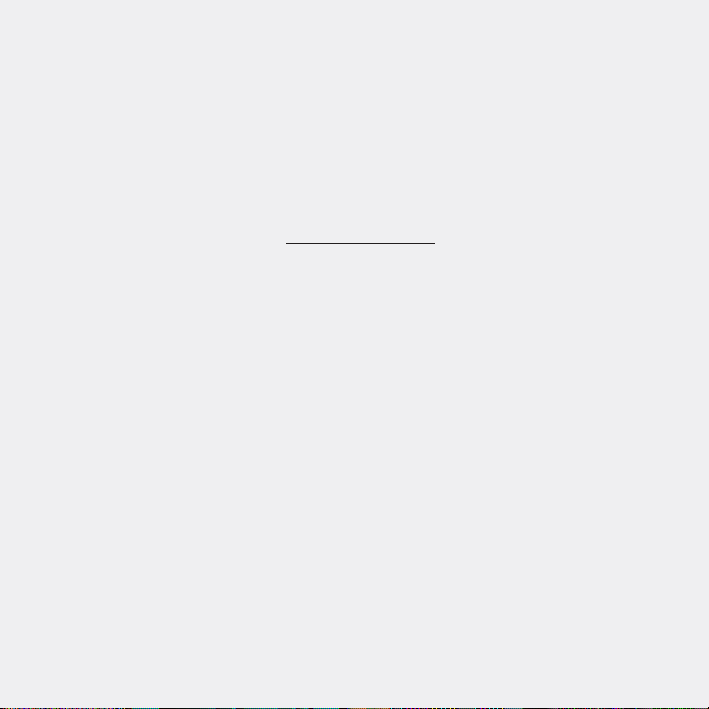
COORDONNÉES DU SERVICE CLIENTS
Suunto Oy Tél. +358 9 875870
Fax +358 9 87587301
Suunto USA Tél. 1 (800) 543-9124
Canada Tél. 1 (800) 776-7770
Centres d'appels en Europe Tél. +358 2 284 11 60
Questions relatives aux PC softwarehelpdesk@suunto.com
Site Web Suunto
www.suunto.com
2
Page 3
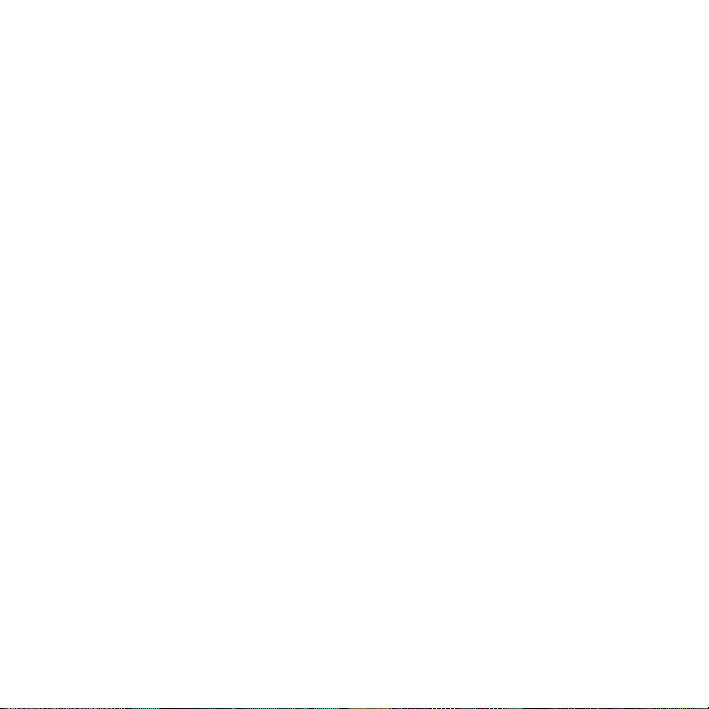
1. INTRODUCTION ....................................................................................................... 6
1.1. Liste de contrôle ......................................................................................... 6
1.2. Entretien ......................................................................................................6
1.3. Etanchéité ...................................................................................................7
1.4. Chargement de la batterie ..........................................................................7
2. Utilisation du Suunto G9 ......................................................................................... 8
2.1. Affichage.................................................................................................... 8
2.1.1. Indicateur de mode .........................................................................8
2.1.2. Indicateur de la batterie ..................................................................8
2.1.3. Symbole d’alarme ...........................................................................8
2.1.4. Affichage de la barre d’activité et de précision du GPS ...............9
2.2. Boutons .................................................................................................... 10
2.2.1. Pression brève et Pression longue .............................................. 10
2.2.2. Bouton Start/Data (Démarrer/Données) ....................................... 10
2.2.3. Bouton Stop/Cancel (Arrêter/Annuler) ........................................10
2.2.4. Bouton Enter (Entrer) ................................................................... 11
2.2.5. Boutons flèches ........................................................................... 11
2.2.6. Bouton Lock (Bouton de verrouillage) ......................................... 12
2.3. Menus ......................................................................................................13
2.3.1. Structure de base des menus ...................................................... 13
2.3.2. Navigation dans les menus ..........................................................14
2.4. Compréhension du GPS ...........................................................................14
2.4.1. Vue d’ensemble ............................................................................14
2.4.2. Ligne de vision nécessaire ..........................................................14
2.4.3. Précision .......................................................................................15
2.4.4. Utilisation du GPS ......................................................................... 16
2.4.5. Souplesse d’emploi .......................................................................16
3
Page 4
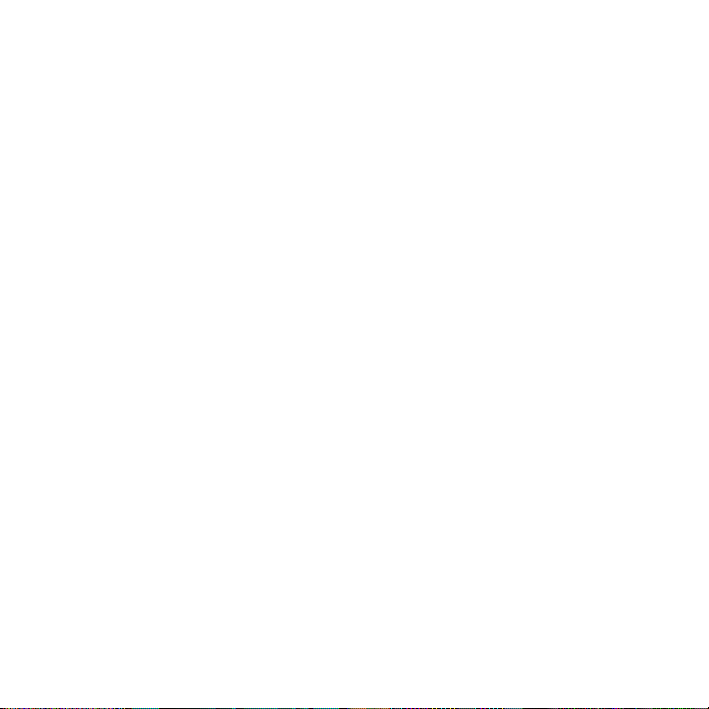
3. MODE.S ................................................................................................................17
3.1. Informations générales ............................................................................17
3.2. Mode Time (Montre).................................................................................. 17
3.2.1. Affichage principal ....................................................................... 17
3.2.2. Chronomètre .................................................................................18
3.2.3. Alarm (Alarme) ............................................................................. 19
3.2.4. Time/Date (Heure/Date) ................................................................ 21
3.2.5. Informations générales................................................................. 25
3.2.6. Units (Unités) ................................................................................ 27
3.2.7. Menu de fonction .......................................................................... 30
3.3. Mode Weather (Météo) ............................................................................ 35
3.3.1. Affichage principal ....................................................................... 35
3.3.2. Altitude (Altitude) ..........................................................................36
3.3.3. Barometric Memory (Mémoire barométrique) ..............................38
3.3.4. Weather Alarm (Alarme Météo) ....................................................39
3.3.5. Menu de fonction .......................................................................... 39
3.4. Mode Compass (Boussole) ...................................................................... 40
3.4.1. Affichage principal ....................................................................... 40
3.4.2. Etalonnage de la boussole ...........................................................41
3.4.3. Déclinaison ................................................................................... 43
3.4.4. Menu de fonction .......................................................................... 44
3.5. Mode Course (Parcours) .........................................................................45
3.5.1. Affichage principal ....................................................................... 45
3.5.2. Menu de paramétrage .................................................................. 46
3.5.3. Visualisation de l’information de la partie..................................... 47
3.5.4. Menu de fonction .......................................................................... 48
3.5.5. Clubs ............................................................................................. 53
4
Page 5
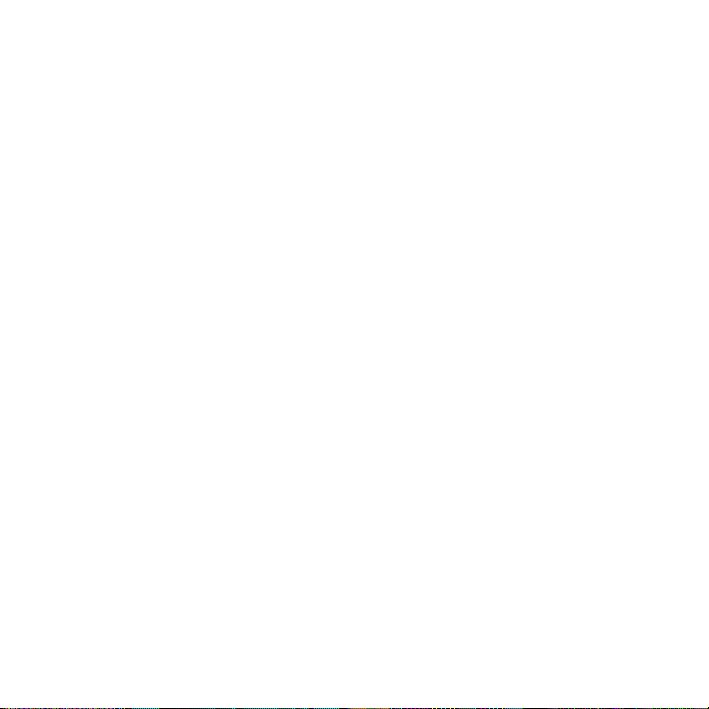
3.6. Mode Game (Partie).................................................................................. 56
3.6.1. Affichage principal ....................................................................... 56
3.6.2. Start Round (Commencer la partie) ..............................................58
3.6.3. Marquage du Tee ..........................................................................59
3.6.4. Marquage de la balle .................................................................... 59
3.6.5. Choix des clubs ............................................................................ 60
3.6.6. Visualisation de l’information de la partie..................................... 62
3.6.7. End Hole (Achever le trou) .......................................................... 62
3.6.8. Quit Hole (Quitter le trou) .............................................................63
3.6.9. Quit Round (Quitter la partie) ....................................................... 63
3.6.10. Undo (Défaire) ..............................................................................63
3.6.11. Penalty (Penalité) .......................................................................... 63
4. FONCTIONS SUPPLÉMENTAIRES ......................................................................... 65
4.1 Interface PC.............................................................................................. 65
4.1.1 Transfert de données .................................................................. 65
4.2. Suunto Golf Manager (Logiciel de gestion de golf de Suunto) ............... 66
4.2.1 Fonctions ......................................................................................66
4.3. Suuntosports.com ....................................................................................68
4.3.1. Configuration requise ................................................................... 68
4.3.2. Sections de SuuntoSports.com.................................................... 68
5. SPÉCIFICATIONS TECHNIQUES ............................................................................ 72
6. GPS DATUM LISTING (LISTE DES RENSEIGNEMENTS GPS) ...............................73
7. DROITS D’AUTEUR ET DE PROPRIETE INDUSTRIELLE . ....... .... ............................. 81
8. CE .........................................................................................................................81
9. LIMITES DE RESPONSABILITE ET CONFORMITE ISO 9001 ..................................81
10. DENEGATION DE RESPONSABILITE ....................................................................82
5
Page 6
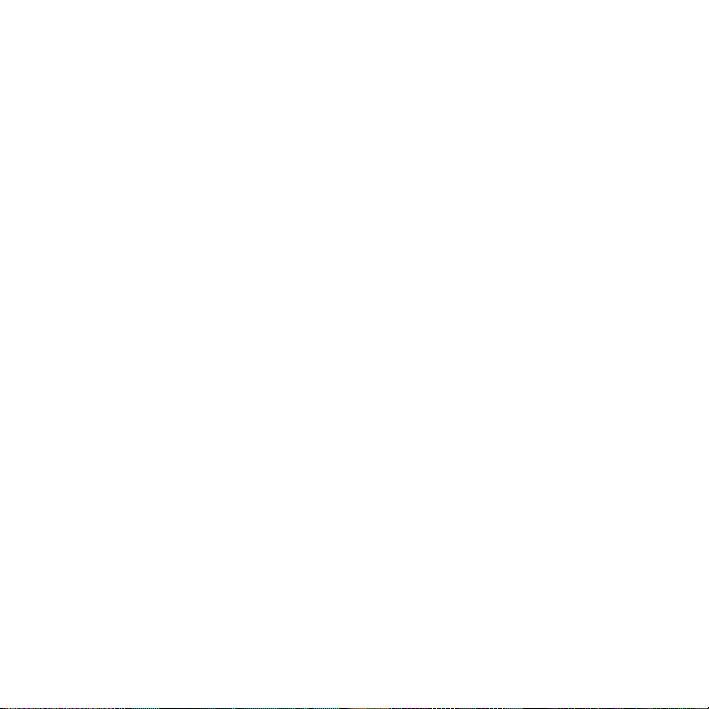
1. INTRODUCTION
Nous vous félicitons de votre achat. Votre nouveau Suunto G9 a été conçu pour vous
aider à jouir de vos parties de golf pendant très longtemps.
Le Suunto G9 est un instrument électronique fiable de haute précision destiné à une
utilisation pour les loisirs.
NOTA : Ne pas utiliser le Suunto G9 pour réaliser des mesures nécessitant une
précision professionnelle ou industrielle.
1.1. LISTE DE CONTRÔLE
Après l’achat de cet appareil, vérifier que les éléments suivants sont inclus dans le
l’emballage :
• Le Suunto G9
• Socle de synchronisation
• Chargeur
• Le cordon interface PC
• Le CD du logiciel Suunto Golf Manager (logiciel de gestion de golf de Suunto) et du
mode d’emploi du Suunto G9.
• Le Quick Guide (Guide rapide) du Suunto G9
Au cas où l’un de ces éléments ne se trouverait pas dans l’emballage, contacter le
magasin qui vous a vendu le produit.
1.2. ENTRETIEN
N’effectuer que les opérations décrites dans ce guide. Ne jamais tenter de démonter
ou de réparer le Suunto G9. Le protéger contre les chocs, la chaleur extrême et
l’exposition prolongée au rayonnement solaire direct. Lorsqu’il n’est pas utilisé, stocker
le Suunto G9 dans un environnement propre et sec, à température ambiante.
Pour nettoyer le Suunto G9, on peut l’essuyer avec un tissu légèrement humidifié d’eau
tiède. Pour éliminer les taches et les marques persistantes, appliquer un savon doux
sur la zone concernée. Eviter d’exposer l’appareil à des produits chimiques forts tels
que l’essence, les solvants de nettoyage, l’acétone, l’alcool, les produits qui éloignent
les insectes, les adhésifs et les peintures, car ils risquent de détériorer l’étanchéité, le
boîtier et l’aspect de l’appareil. Nettoyer les embouts de l’interface PC avec, par exemple,
une brosse à dents. Veiller à ce que la zone autour du capteur soit propre et exempte
de sable. Ne jamais insérer d’objets dans l’orifice du capteur.
6
Page 7
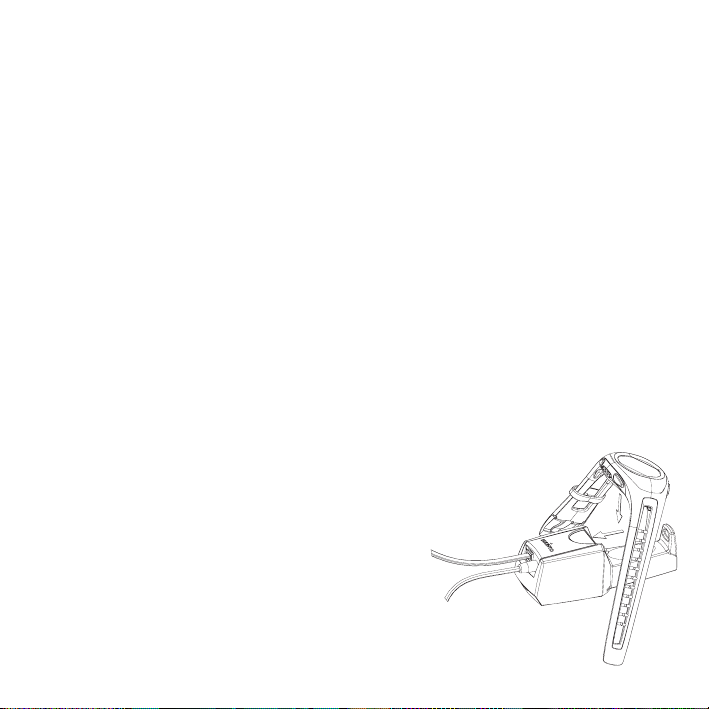
1.3. ETANCHÉITÉ
L’étanchéité du Suunto G9 a été testée jusqu’à 10 bars (équivalent à 100 m/330ft de
profondeur) selon la norme ISO 2281 (www.iso.ch). Toutefois, cet appareil n’est pas
un instrument de plongée et il ne doit pas être utilisé pour obtenir des données sous
l’eau. Ne pas appuyer sur les boutons dans l’eau.
NOTA : S’il y a beaucoup d’eau ou de saleté sous le couvercle du Suunto G9, la
réception du signal du satellite peut être gênée.
1.4. CHARGEMENT DE LA BATTERIE
Le Suunto G9 est équipé d’une batterie interne rechargeable. La batterie peut être
rechargée environ 500 fois. L’espérance de vie d’une charge dépend de l’utilisation
des fonctions GPS, boussole et stockage de données. Lorsque l’indicateur du niveau
de la batterie, qui se trouve sur l’affichage, atteint la zone rouge, la tension de la
batterie est basse. Nous recommandons le rechargement de la batterie à ce momentlà. Toutefois, le froid extrême a une incidence sur la tension de la batterie, même si la
batterie est encore en bon état de fonctionnement. Si l’indication « batterie faible »
s’active par une température de plus de 10ºC (50ºF), rechargez la batterie.
Ne jamais tenter de changer la batterie, puisque ceci entraînera l’annulation de la
garantie. Amenez le Suunto G9 à un vendeur de Suunto autorisé pour que la batterie
soit changée.
Il est possible de charger la batterie avec un chargeur de secteur 110V ou 220V (en
fonction de la région où il a été acheté), avec un
chargeur pour la voiture (optionnel) ou avec une
pile de 9V.
Pour charger la batterie :
1. Placer le Suunto G9 sur le socle de synchronisation avec l’écran vers le haut.
7
Page 8
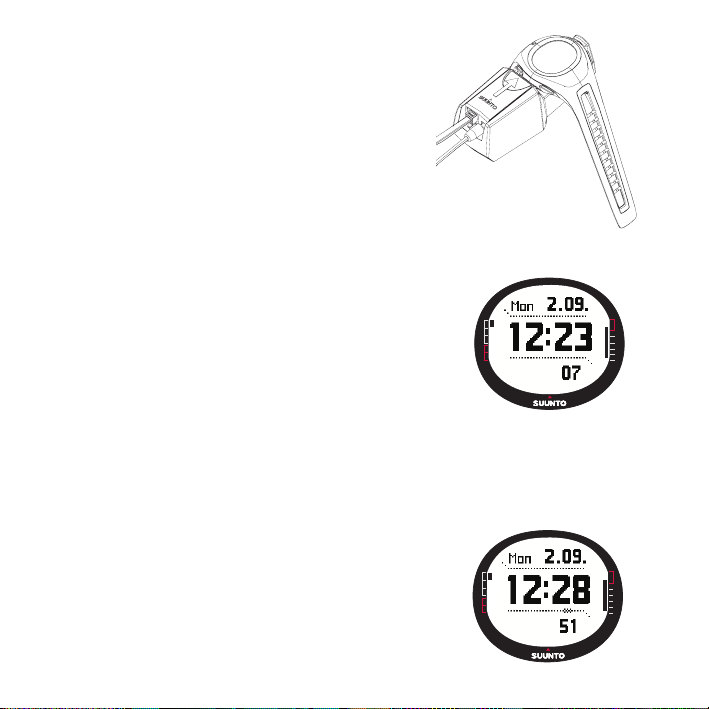
2. Branchez le chargeur dans le socle de synchronisation. Branchez le chargeur à une prise électrique.
3. Débranchez le chargeur de la prise électrique lorsque
l’indicateur indique que la batterie est pleine. Le Suunto
G9 est maintenant prêt pour être utilisé.
NOTA : Une utilisation intensive du GPS, du rétroéclairage et de la boussole diminue sensiblement la
durée de vie de la batterie.
2. UTILISATION DU SUUNTO G9
2.1. Affichage
2.1.1. Indicateur de mode
Dans la partie gauche de l’affichage se trouve un
indicateur de mode qui montre le mode actuellement actif.
L’indicateur de mode affiche les modes de haut en bas
dans l’ordre suivant : TIME (MONTRE), WEATHER
(METEO), COMPASS (BOUSSOLE), COURSE (PARCOURS) et GAME (PARTIE). Le mode actif est indiqué
par le segment mobile à côté de la barre de l’indicateur.
2.1.2. Indicateur de la batterie
Dans la partie droite de l’affichage se trouve un indicateur de batterie qui montre la
tension de la batterie. La batterie doit être rechargée lorsque l’indicateur se trouve
dans la zone rouge. Lorsque la batterie est en train de se recharger, l’indicateur de la
batterie monte continuellement jusqu’à ce que la batterie soit au maximum et l’indicateur
apparaît donc dans sa longueur maximale.
2.1.3. Symbole d’alarme
Si une alarme normale ou barométrique s’active, un
symbole rectangulaire s’affiche dans la partie droite du
pointillé horizontal inférieur.
8
Page 9
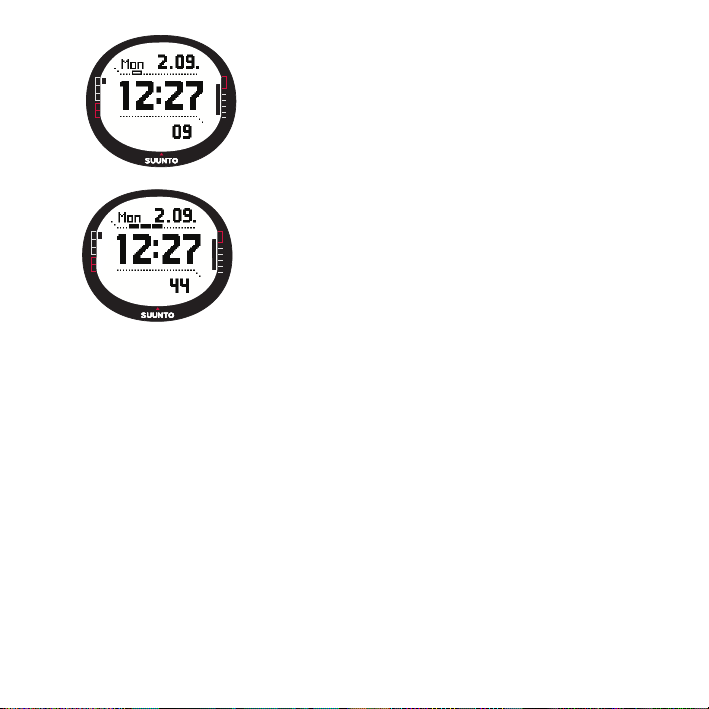
2.1.4. Affichage de la barre d’activité et de
précision du GPS
Lorsque le GPS est activé, une barre de points s’affiche
sur le pointillé horizontal supérieur de l’affichage. Si le
GPS est en marche, mais qu’il n’a pas de point de repère,
un point rectangulaire vide est affiché. Lorsque le GPS a
un point de repère, entre 1 et 5 points rectangulaires
pleins s’affichent. Le nombre de points dépend de la
qualité du point de repère. Plus de points représentent
une meilleure couverture du satellite et une meilleure
réception du signal.
9
Page 10
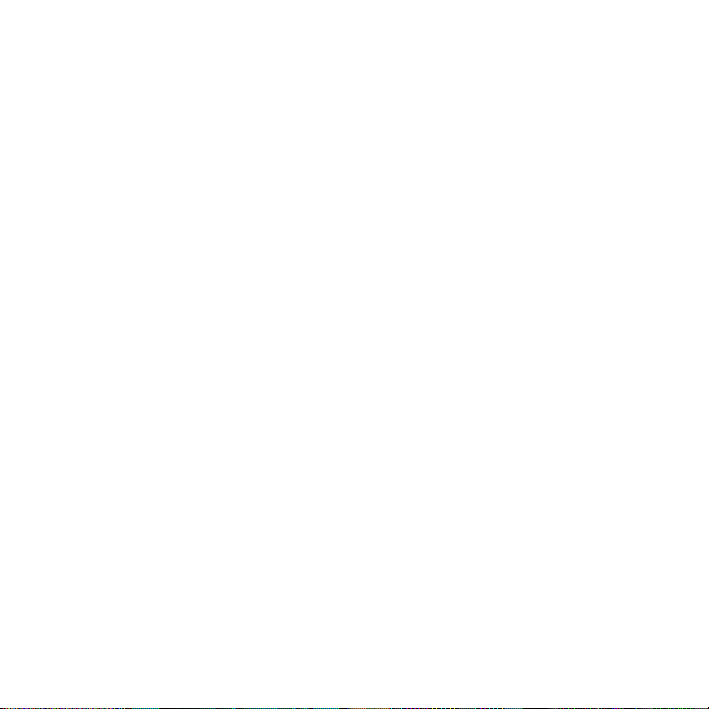
2.2. Boutons
2.2.1. Short and Long Press
Les boutons peuvent avoir differentes fonctions suivant la longueur de la pression
The buttons may have different functions depending on how long you press them.
L a pression normale ou pression brève signifie que le bouton est pressé rapidementThe
ordinary
La pression longue signifie que le bouton est pressé plus de 2 secondesThe
press
2.2.2. Bouton Start/Data (Démarrer/Données)
Pression Brêve
• En mode Time (Montre), une Pression brèvedémarre le chronométrage et enregistre
• Dans les modes Game (Partie) et Course (Parcours), une Pression brève revient à
press
or
short press
means that the button is pressed for more than 2 seconds.
les temps intermédiaires.
l’affichage des statistiques de la Partie.
means that the button is pressed quickly.
long
NOTA : Si une partie n’est pas activée, le Suunto G9 affiche les statistiques des 4
dernières parties.
Pression longue
• Active le rétro-éclairage lorsque celui-ci n’est pas en position éteint. Le rétro-éclairage
restera allumé tant qu’une sélection sera active et ce, 5 secondes après la dernière
sélection. (Pour de plus amples informations sur le paramétrage du rétro-éclairage,
se reporter à la page 25.)
2.2.3. Bouton Stop/Cancel (Arrêter/Annuler)
Pression brève
• Permet de revenir au niveau du menu précédent ou à la sélection précédente
valider
• Dans les affichages principaux des modes, une Pression brève agit comme bouton
• En mode Time (Montre), une Pression brève permet d’arrêter le chronométrage et de
10
la sélection.
de raccourci permettant de faire passer le champ le plus bas de l’affichage principal
à trois valeurs différentes. La sélection restera active même si le mode ou le niveau
de menu est modifié. Il est possible de changer le raccourci dans le mode Time
(Montre) seulement après avoir remis à zéro le chronomètre.
sans
Page 11
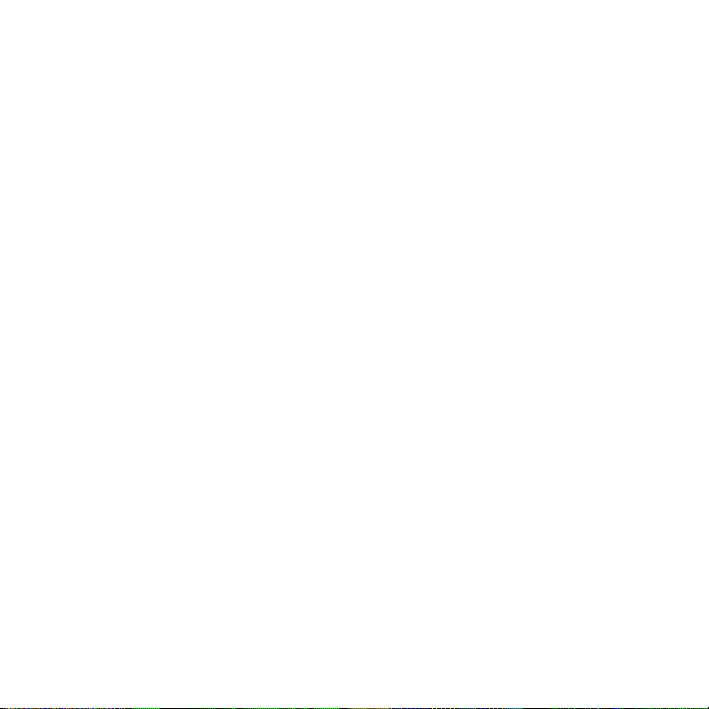
faire défiler les temps intermédiaires sur l’affichage.
Pression longue
• Permet de revenir à l’affichage principal du mode courant sans valider la dernière
sélection.
• En mode Time/Stopwatch (Heure/Chronomètre), un Pression longue sert à remettre
le chronomètre à zéro.
2.2.4. Bouton Enter (Entrer)
Pression brève
• Permet de passer à un niveau de menu inférieur.
• Permet de passer au menu de paramétrage du mode courant. (Les noms du menu
de paramétrage sont les mêmes que les noms de mode.)
• Valide les sélections effectuées à l’aide des boutons flèches et permet de passer à
la phase suivante.
• Avec deux sélections possibles, par exemple light on/off (lumière allumée/éteinte),
un Pression brève active la sélection et sert à valider les sélections effectuées à
l’aide des boutons flèches.
• Valide les sélections effectuées sur l’affichage des statistiques du mode Game
(Partie) et revient sur l’affichage Game (Partie).
Pression longue
• Permet de passer au menu de fonction à partir des affichages principaux.
• Si le GPS n’est pas actif, une Pression longue permet d’accéder au menu de fonction
pour mettre le GPS en marche. Le fait d’accepter une sélection nécessitant l’utilisation
du GPS le met en marche aussi.
• Valide les sélections effectuées à l’aide des boutons flèches et revient à l’affichage
principal.
2.2.5. Boutons flèches
Pression brève
• Fait défiler les menus de haut en bas.
• Permet de modifier les valeurs. La flèche
tandis que celle
down (bas)
la réduit. Avec deux sélections possibles, par exemple
up (haut)
permet d’augmenter la valeur,
light on/off (lumière allumée/éteinte), les deux flèches modifient la valeur.
11
Page 12
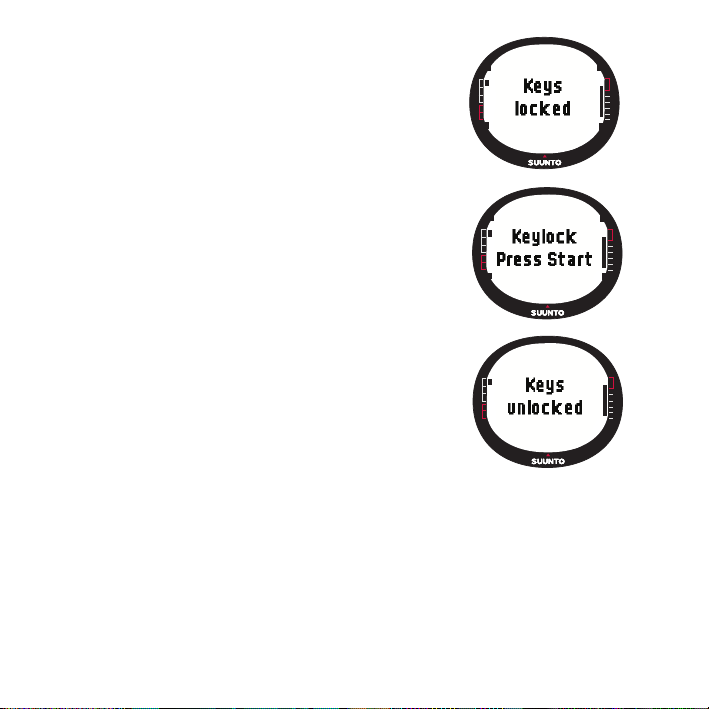
2.2.6. Bouton Lock (Bouton de verrouillage)
Le bouton de verrouillage vous empêche d’appuyer sur
des boutons par mégarde.
Activation du bouton de verrouillage
Pour activer le bouton de verrouillage :
1. Appuyer sur
Enter (Entrer)
. Le menu de paramétrage
apparaît.
2. Maintenir le bouton
Start/Data (Démarrer/Données)
appuyé pendant 3 secondes. Les boutons sont
maintenant verrouillés et le message « KEYS LOCKED »
(« BOUTONS VERROUILLES ») est affiché. Le Suunto G9
revient à l’affichage principal du mode courant et
l’indicateur de la fonction de verrouillage s’affiche.
Désactivation du bouton de verrouillage
Pour désactiver le bouton de verrouillage :
1. Appuyer sur
2. Maintenir le bouton
Enter (Entrer)
.
Start/Data (Démarrer/Données)
appuyé pendant 3 secondes. Le texte « KEYS UNLOCKED »
(« BOUTONS DEVERROUILLES ») s’affiche.
12
Page 13
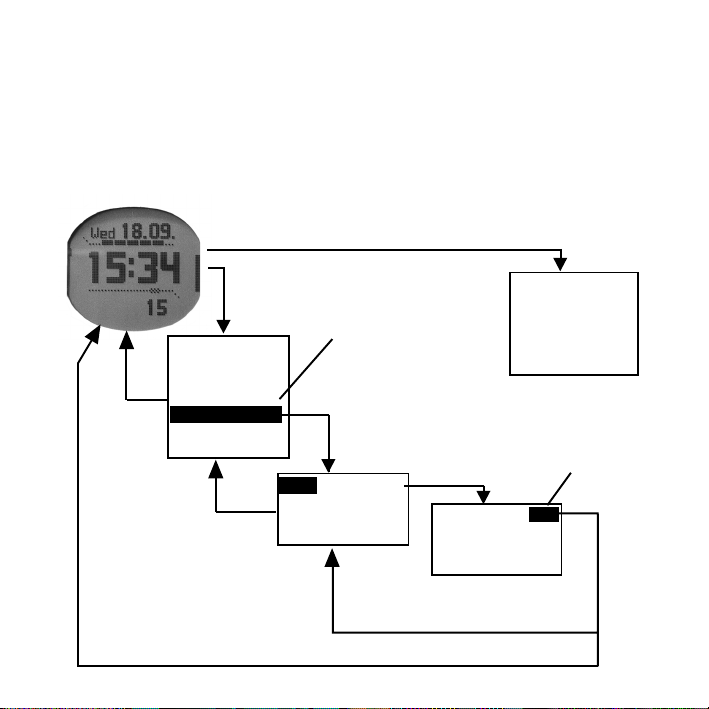
2.3. MENUS
2.3.1. Structure de base des menus
Les menus sont classés hiérarchiquement par modes. Lorsque vous sélectionnez un
mode, le nom du mode apparaît d’abord, puis son affichage principal. Lorsque vous
appuyez sur les boutons flèches up (haut) ou down (bas) rapidement, seulement les
noms de modes apparaissent. Lorsque vous appuyez sur le bouton
dans l’affichage principal du mode, le
menu de paramétrage
Enter (Entrer)
du mode s’affiche.
Le menu de paramétrage comprend plusieurs fonctions et chacune d’entre elles
comprend des sous-fonctions ou des paramètres. Cela est appelé la structure
hiérarchique des menus.
Maintenez le bouton ENTER (ENTRER) appuyé pendant plus de 2 secondes.
ENTER
(ENTRER)
Menu Time (Heure)
ALARM (ALARME)
TIME/DATE
STOP/
CANCEL
(ARRETER/
ANNULER)
ENTER (ENTRER) appuyé pendant plus de 2 secondes :
accepte et revient à l’affichage principal
(HEURE/DATE)
UNITS (UNITES)
INFORMATIONS
GENERALES
STOP/
CANCEL
(ARRETER/
ANNULER)
Faites défiler le menu
avec UP/DOWN
(HAUT/BAS)
ENTER
(ENTRER)
ENTER
TIME (HEURE) 24h
DATE dd.mm
(DATE jj.mm)
TEMP °C
ENTER (ENTRER) : accepte et revient
STOP/CANCEL (ARRETER/ANNULER) :
abandonne et revient
(ENTRER)
Menu de fonction
GPS On/Off
(activé/désactivé)
(se reporter à la
page 30)
Modifier la valeur
avec UP/DOWN
(HAUT/BAS)
TIME (HEURE) 24h
DATE dd.mm
(DATE jj.mm)
TEMP °C
13
Page 14
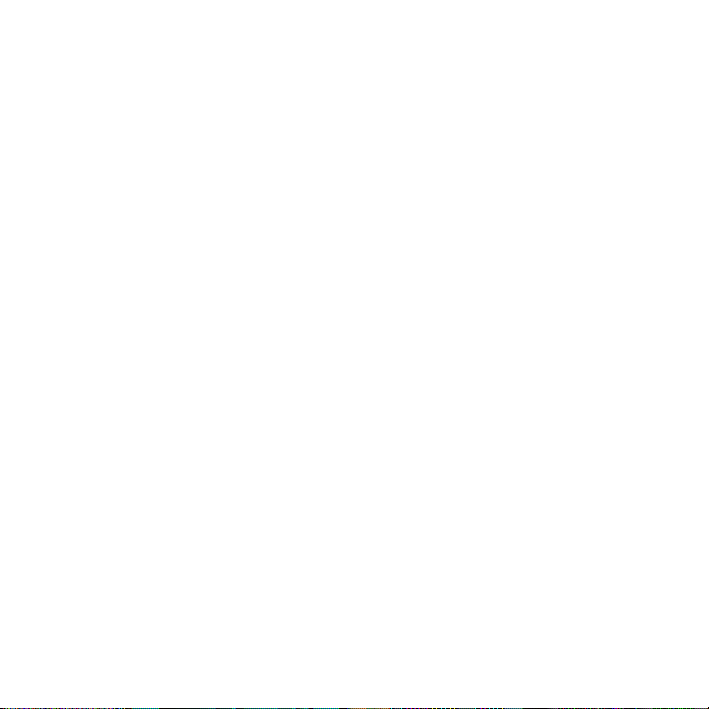
2.3.2. Navigation dans les menus
Vous pouvez faire défiler les éléments des menus à l’aide des boutons flèches
(haut)
et
sont affichés simultanément. L’élément de menu actuellement actif et qui peut être
down (bas)
sélectionné est affiché en couleur inversée. Dans la partie gauche de l’affichage se
trouve une barre indiquant le mode actif. Il est possible de faire défiler la hiérarchie en
sélectionnant un élément de menu et en appuyant sur le bouton
remonter d’un niveau dans la hiérarchie, cliquer sur le bouton
Annuler)
Annuler),
doivent être préalablement validées en utilisant le bouton
Pour revenir directement à l’affichage principal du mode actif, appuyer pendant plus de
2 secondes soit sur le bouton
sur le bouton
modification).
Le Suunto G9 a été conçu pour vous guider le mieux possible lorsque vous naviguez
dans les menus. Lorsque vous exécutez une fonction, le Suunto G9 revient souvent
automatiquement à l’élément de menu que vous utiliserez probablement à l’étape suivante.
2.4. COMPREHENSION DU GPS
2.4.1. Vue d’ensemble
Le Suunto G9 utilise le Global Positioning System (Système de positionnement à échelle
mondiale) (GPS) pour déterminer la position de l’utilisateur. Le GPS comprend une série
de satellites qui orbitent autour de la Terre à une altitude de 20 000 km et à une vitesse
de 4 km/s. Les satellites envoient des signaux de radio relativement faibles à des
niveaux de puissance similaires à ceux des ampoules courantes utilisées dans une
maison. Par conséquent, la réception du GPS est gênée bien plus facilement que celle
du signal du téléphone cellulaire, par exemple, parce que les signaux de GPS qui
arrivent sur la Terre sont des milliers de fois plus faibles que les signaux du téléphone
cellulaire. Cependant, grâce à la sensibilité extrême du récepteur de radio GPS à
l’intérieur de l’appareil, même les signaux les plus faibles peuvent être captés.
. N’oubliez pas que si vous appuyez simplement sur
les modifications effectuées dans le menu ne sont pas enregistrées. Elles
, situées sur le côté droit du Suunto G9. Trois éléments de menu
Enter (Entrer).
Stop/Cancel (Arrêter/
Stop/Cancel (Arrêter/
Enter (Entrer)
Stop/Cancel (Arrêter/Annuler)
Enter (Entrer)
(pour enregistrer les modifications), soit
(pour ne pas enregistrer la dernière
.
up
Pour
14
Page 15
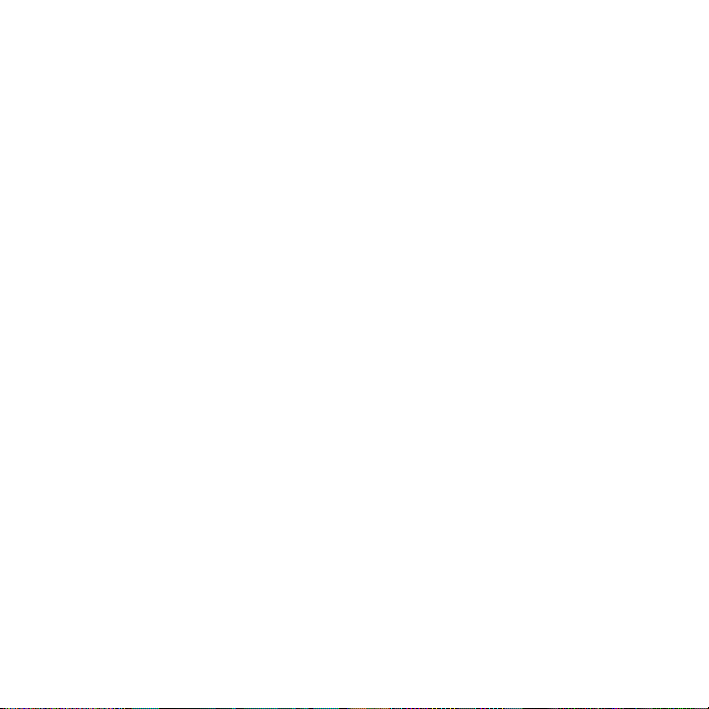
2.4.2. Ligne de vision nécessaire
Pour assurer une mesure de position correcte, une connexion de ligne de vision doit
exister entre les satellites et le récepteur. Ceci veut dire que les objets ou matières qui
se trouvent entre les satellites et le récepteur GPS ne doivent pas atténuer le signal de
façon excessive. Dans la pratique, les objets contenant de l’eau, comme les gens, les
arbres ou autre végétation dense, peuvent créer des problèmes. Les signaux ne
peuvent traverser ni la pierre, ni les bâtiments, ni les matériaux métalliques. Toutefois,
le récepteur fonctionne normalement bien sous des couches relativement fines de
plastique, de tissu ou de bois, comme par exemple, à l’intérieur des bateaux.
2.4.3. Précision
Pour calculer une position, un récepteur GPS a normalement besoin de la réception
des signaux de, au moins, quatre satellites. La précision de la position augmente
normalement avec le nombre de satellites qui sont captés, mais le facteur le plus
important est en fait la position géométrique relative des satellites. La meilleure estimation de position est obtenue lorsque des satellites de directions et angles différents
peuvent être captés. En d’autres mots, lorsque la vue du ciel de récepteur est moins
gênée, la précision augmente.
La précision augmente aussi avec le nombre de mesures effectuées au même endroit,
puisque certaines erreurs seront éliminées en établissant la moyenne. Si tous les
satellites sont en vue, l’erreur de positionnement horizontal moyen global est de 7,8
mètres (niveau de confiance de 95%). Toutefois, la précision instantanée peut varier
de deux mètres jusqu’à plus de 10 mètres en fonction de la constellation des satellites
et de la distorsion subie par le signal GPS lors de son voyage à travers l’ionosphère.
L’estimation de position verticale est environ deux fois moins précise que l’estimation
horizontale. Puisque ce manque de précision verticale du positionnement GPS est
inévitable, le Suunto G9 inclut un altimètre indépendant avec une résolution d’un (1)
mètre pour son utilisation à la place de l’estimation GPS lors de la mesure de petites
modifications d’altitude.
15
Page 16
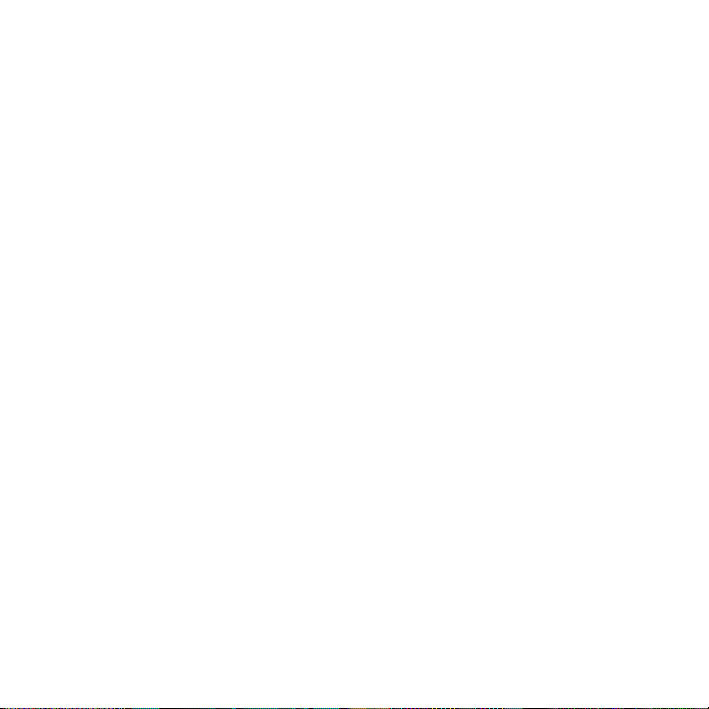
2.4.4. Utilisation du GPS
Lorsque le GPS est mis en marche, le récepteur commence à chercher des signaux de
radio des satellites et lorsqu’il en trouve un, des données commencent à être envoyées
du satellite vers le récepteur. Ces données incluent une liste des positions des satellites et l’heure GPS. L’heure GPS est très précise parce que chaque satellite à une
horloge atomique à bord.
Les données sont envoyées lentement et il faut normalement un peu moins d’une
minute pour le calcul de la première estimation de position. Pour minimiser la durée de
ce processus, il est conseillé de maintenir le GPS à un endroit sans obstacles par
rapport au ciel juste après sa mise en marche. Les positions des satellites et l’heure
GPS doivent être reçues avant de pouvoir effectuer le calcul de position et avant que
le GPS devienne opérationnel. Une fois que le premier point de repère de position a été
établi, il faudra encore 10 minutes avant que toutes les données importantes des
satellites aient été reçues. La précision de l’estimation de position augmentera pendant
ce temps, puisque plus de satellites pourront être utilisés pour le calcul de la position.
Les données téléchargées sont valides pour les quatre heures suivantes, pendant
lesquelles le récepteur réagit plus rapidement s’il est désactivé pendant ce temps,
normalement en moins de 10 secondes.
Le GPS devrait être arrêté, par exemple, si vous faites une pause longue. La raison est
que le suivi des satellites consomme des grandes quantités d’énergie. Le Suunto G9
utilise la technologie GPS disponible consommant le moins d’énergie, mais il est tout de
même conseillé d’arrêter le GPS quand vous n’en avez pas besoin.
2.4.5. Souplesse d’emploi
Le système GPS est dirigé par le Département de Défense des Etats-Unis et il est
complètement opérationnel depuis 1995. Un minimum de 24 satellites opérationnels
orbitent autour de la planète toutes les 12 heures sur 6 plans orbitaux avec 4 satellites
par plan pour fournir une couverture vraiment mondiale. La santé et l’état des satellites
est surveillée par un réseau de contrôle sur Terre et étendu sur toute la planète.
Le système fonctionne 24 heures sur 24 indépendamment des conditions
météorologiques. Il peut fournir son service à un nombre illimité d’utilisateurs et il est
gratuit.
16
Page 17
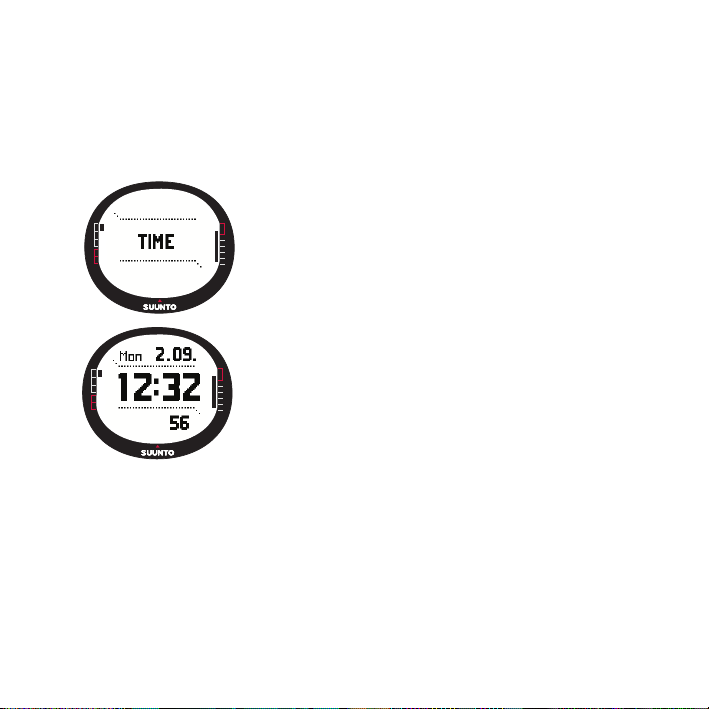
3. MODES
3.1. INFORMATIONS GÉNÉRALES
Le Suunto G9 dispose de cinq modes différents : Time (Montre), Weather (Météo),
Compass (Boussole), Course (Parcours) et Game (Partie). Il est possible de passer de
l’un à l’autre avec les boutons flèches. Chaque mode a plusieurs sous-modes.
L’indicateur de mode, sur le côté gauche de l’affichage, indique le mode actif.
3.2. MODE TIME (MONTRE)
3.2.1. Affichage principal
Lorsque vous sélectionnez le mode Time (Montre),
l’affichage principal apparaît. L’affichage principal
comprend trois lignes :
Date (Date)
La première ligne affiche la date au format sélectionné.
(Pour de plus amples informations sur les modifications
du format de la date, se reporter à la page 28.)
Time (Heure)
La deuxième ligne affiche l’heure au format sélectionné.
(Pour de plus amples informations sur les modifications
de l’affichage entre 12 et 24 heures, se reporter à la
page 27.)
Raccourcis
La troisième ligne affiche soit le chronomètre, soit les
secondes, soit l’heure du deuxième fuseau horaire (Dual
time). Appuyer sur le bouton
Annuler)
l’autre.
avec une Pression brève pour passer de l’un à
Stop/Cancel (Arrêter/
• Chronomètre : (Pour des informations sur le
fonctionnement du chronomètre, se reporter à la
rubrique 3.2.2.)
17
Page 18
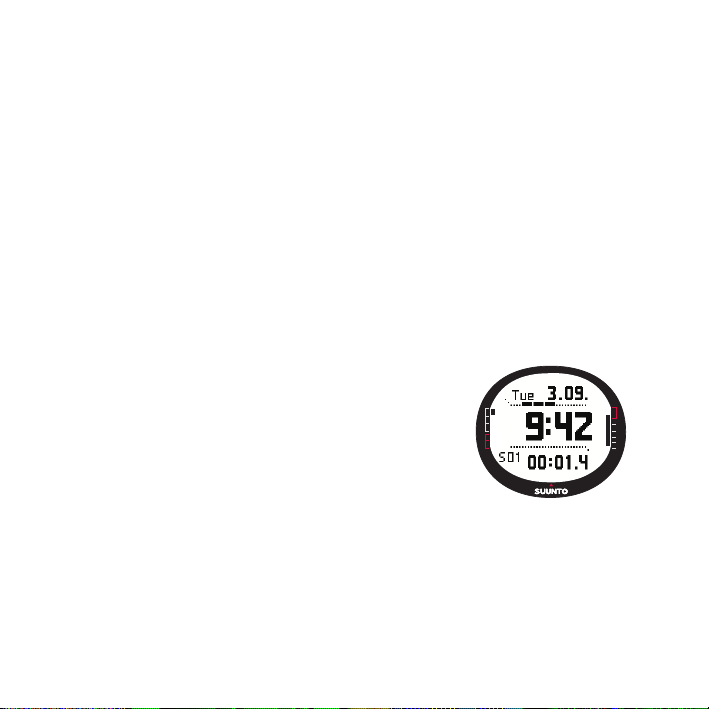
• Secondes : Affiche les secondes.
• Dual time (Heure du deuxième fuseau horaire) : Affiche l’heure du deuxième
fuseau horaire s’il a été sélectionné. (Pour de plus amples informations sur le
paramétrage de l’heure du deuxième fuseau horaire, se reporter à la page 21.)
3.2.2. Chronomètre
Appuyer sur
souhaite
Données)
intermédiaire, puis repart.
Appuyer sur
que le chronométrage a été arrêté, il est possible de faire défiler les temps intermédiaires
avec
Pour remettre le minuteur à zéro, appuyer sur
Pression longue. Si le chronomètre n’a pas été remis à zéro après l’arrêt du
chronométrage, appuyer sur
chronométrage à partir du dernier temps.
Le Suunto G9 peut afficher jusqu’à 29 temps intermédiaires.
NOTA : Lorsque le chronomètre a été utilisé, il n’est
pas possible de sélectionner d’autres raccourcis avant
Start/Data (Démarrer/Données)
voir
le temps intermédiaire, appuyer à nouveau sur
. Le temps s’arrête pendant trois (3) secondes pour afficher le temps
Stop/Cancel (Arrêter/Annuler)
pour démarrer le chronométrage. Si on
Start/Data (Démarrer/
pour arrêter le chronométrage. Une fois
Stop/Cancel (Arrêter/Annuler).
Stop/Cancel (Arrêter/Annuler)
Start/Data (Démarrer/Données)
pour continuer le
avec une
de remettre le minuteur à zéro.
NOTA : Le temps maximal qui peut être enregistré
avec le chronomètre est de 10 heures.
18
Page 19
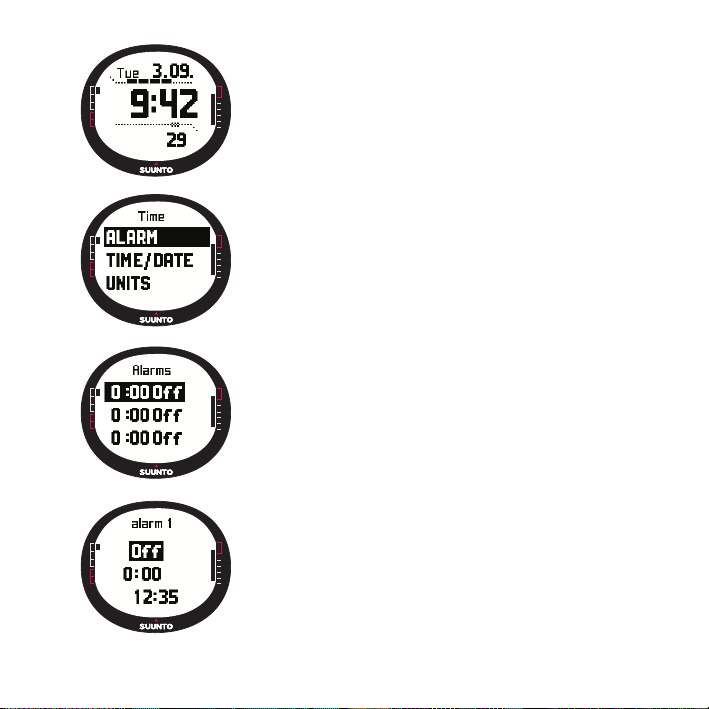
3.2.3. Alarm (Alarme)
On peut activer en tout trois alarmes indépendantes.
Lorsque l’alarme est réglée, le symbole de l’alarme
apparaît sur l’affichage.
Activation des alarmes
Pour désactiver une alarme :
1. Dans le menu de paramétrage,
Alarm (Alarme)
est
déjà le premier élément du menu. Le sélectionner en
appuyant sur
Enter (Entrer)
avec uns Pression brève.
Le menu Alarme affiche l’état des alarmes. Lorsque
vous ouvrez le menu pour la première fois, les
indicateurs d’alarme sont réglés sur
off (désactivés)
par défaut.
2. Faire défiler jusqu’à l’alarme qu’on souhaite activer et
appuyer sur
Enter (Entrer)
. Les informations de l’alarme
s’affichent et l’indicateur on/off (activé/désactivé) est
affiché comme étant actif (en couleur inversée).
Lorsque vous ouvrez les informations d’alarme pour
la première fois, l’heure affiche 0:00.
19
Page 20
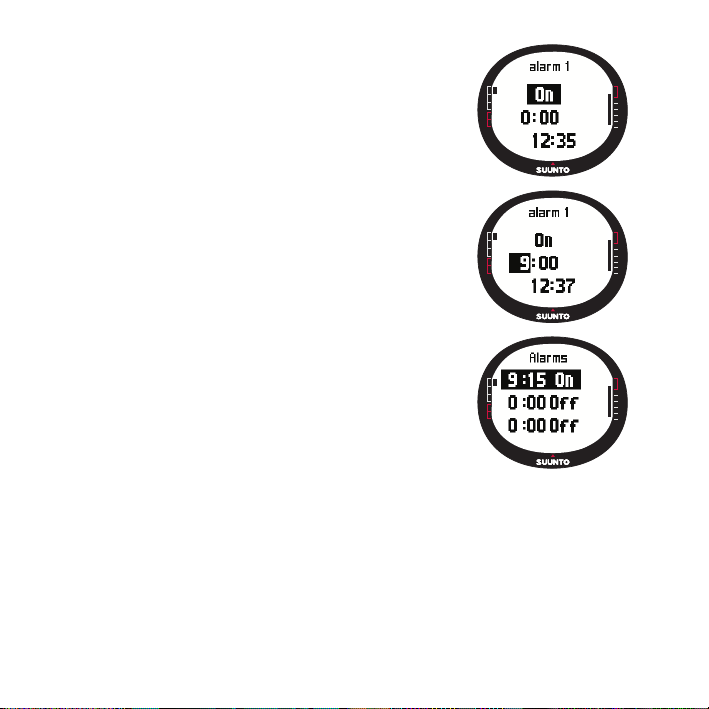
3. Appuyer soit sur le bouton flèche
celle
down (bas)
L’indicateur d’alarme passe à
sur
Enter (Entrer)
sélection d’heure est activée. L’heure actuelle apparaît
dans la partie inférieure de l’affichage à titre
d’information.
4. Régler l’
5. Régler les
heure
appuyer sur
La sélection des minutes est activée.
flèches et appuyer sur
Pression brève. L’alarme est maintenant réglée et le
menu de paramétrage réapparaît.
pour activer l’alarme (
avec une Pression brève et la
exacte à l’aide des boutons flèches et
Enter (Entrer)
minutes
exactes à l’aide des boutons
Enter (Entrer)
up (haut)
on (activé).
avec une Pression brève.
, soit sur
on
s’affiche).
Appuyer
avec une
20
Page 21
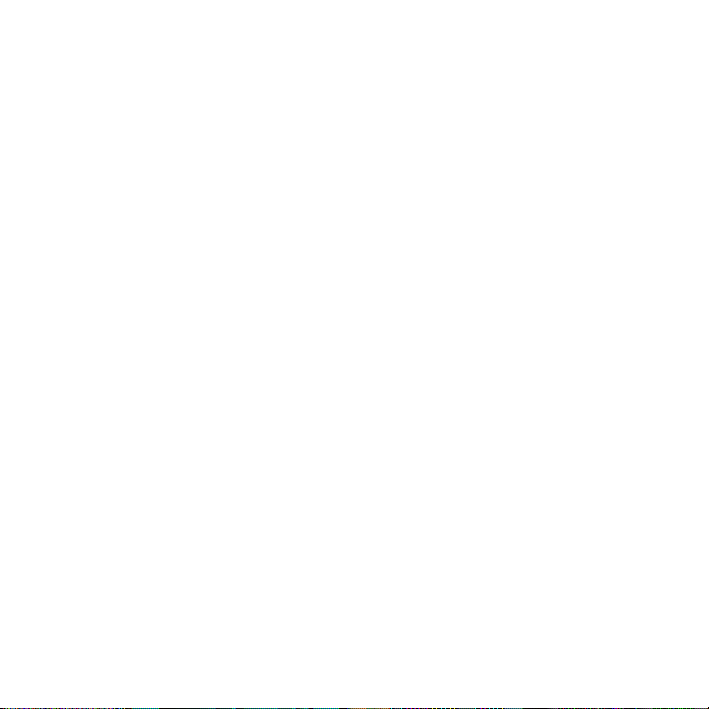
Désactivation des alarmes
Pour désactiver une alarme :
1. Dans le menu de paramétrage,
Le sélectionner en appuyant sur
2. Faire défiler jusqu’à l’alarme qu’on souhaite désactiver et appuyer sur
Les informations de l’alarme s’affichent et l’indicateur on/off (activé/désactivé) est
affiché comme étant actif (en couleur inversée).
3. Appuyer soit sur le bouton flèche
l’alarme (
symbole d’alarme disparaît de l’affichage.
Arrêt des alarmes
Lorsqu’on entend l’alarme, il est possible de l’arrêter en appuyant sur n’importe quel
bouton du Suunto G9.
3.2.4. Time/Date (Heure/Date)
L’heure courante est affichée sur la deuxième ligne de l’affichage principal du mode
Time (Montre).
Un deuxième fuseau horaire permet de rester informé d’une autre heure, par exemple
celle d’un autre horaire lorsqu’on voyage. L’heure du deuxième fuseau horaire apparaît
sur la troisième ligne de l’affichage principal du mode Time (Montre) comme raccourci.
Appuyer sur le bouton
(Montre) pour accéder au raccourci du deuxième fuseau horaire.
NOTA : La fonction Time sync (synchronisation de l’heure) vérifie l’heure et la date
correctes avec le GPS lorsque celui-ci est activé et que TimeSync est réglé sur On
off
s’affiche) et appuyer sur
Stop/Cancel (Arrêter/Annuler)
Alarm (Alarme)
Enter (Entrer)
up (haut)
, soit sur celui
Enter (Entrer)
est déjà le premier élément du menu.
avec une Pression brève.
Enter (Entrer)
down (bas)
avec une Pression brève. Le
dans l’affichage du mode Time
pour désactiver
.
(Activé) ou Auto (Automatique). L’heure du deuxième fuseau horaire (Dual time) doit
toujours être modifiée par l’utilisateur.
21
Page 22
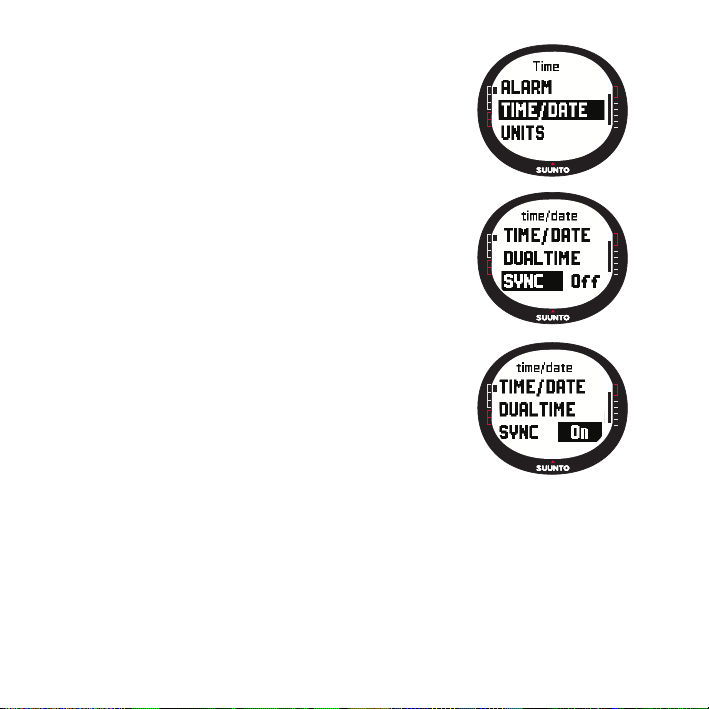
Sync (Synchronisation)
La synchronisation de l’heure GPS peut être réglée sur
On (Activée), Off (Désactivée) ou Auto (Automatique).
Pour régler la synchronisation de l’heure :
1. Dans le menu de paramétrage, faire défiler jusqu’à
Time/Date (Heure/Date)
avec une Pression brève. La visualisation de Time/
Date (Heure/Date) est activée.
2. Faire défiler jusqu’à
sur
Enter (Entrer)
La sélection
Automatique)
3.Modifier l’état
Automatique)
sur
Enter (Entrer)
chronisation de l’heure est réglée.
est activée.
à l’aide des boutons flèches et appuyer
et appuyer sur
Sync (Synchronisation)
avec une Pression brève.
Enter (Entrer)
et appuyer
On/Off/ Auto (Activé/Désactivé/
On/Off/ Auto (Activé/Désactivé/
avec une Pression brève. La syn-
22
Page 23
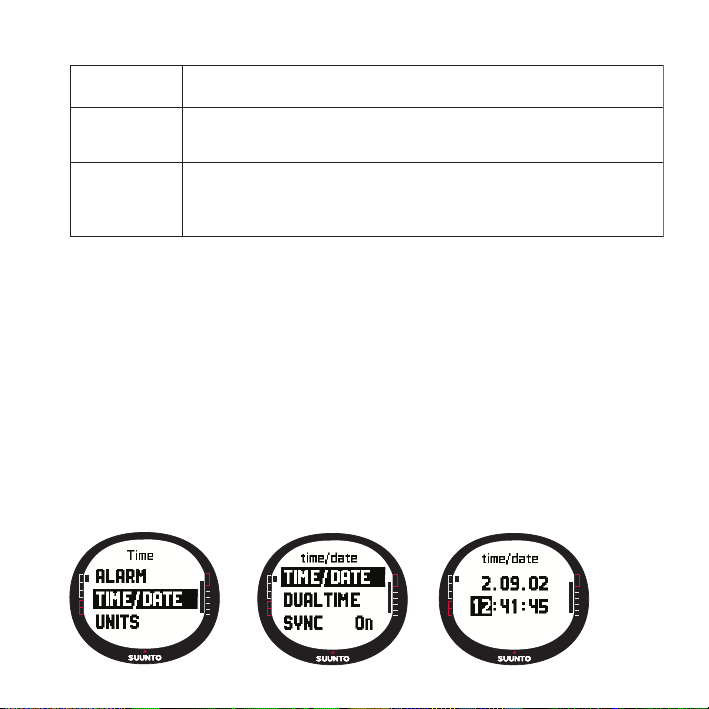
Les paramètres On/Off/ Auto (Activé/Désactivé/Automatique)
ffOerueh'ledsegalgérselrusecneulfnienucuaa'nSPGeL
nO rapeuqihpargoégdroNeltneuqidnielossuobaledstniopseL
otuA rapeuqihpargoégdroNeltneuqidnielossuobaledstniopseL
.SPGudseénnodedesab
NOTA : Lorsque vous entrez dans un fuseau horaire différent, le Suunto G9 ne
modifie pas l’heure automatiquement. Réglez l’heure approximativement selon l’heure
.tnemelleunameinifédnosianilcédalàtroppar
alsnadleutcatnemecalpme'lruopeinifédnosianilcédalàtroppar
du nouveau fuseau horaire, réglez la synchronisation de l’heure sur Auto (Automatique)
et démarrez le GPS. Le Suunto G9 calcule la compensation UTC et l’utilise pour
obtenir l’heure exacte.
NOTA : L’heure est synchronisée chaque fois que le GPS est en marche et qu’il
obtient le premier point de repère. L’heure n’est pas actualisée constamment.
Réglage de l’heure et de l’heure du deuxième fuseau horaire (Dual Time)
Pour régler l’heure et l’heure du deuxième fuseau horaire :
1. Dans le menu de paramétrage, faire défiler jusqu’à
appuyer sur
Time/Date (Heure/Date)
2. Faire défiler soit jusqu’à
deuxième fuseau horaire)
La sélection
Enter (Entrer)
et
d’heure
est activée.
avec une Pression brève. Le menu avec les options
Dualtime (Heure du deuxième fuseau horaire)
Time/Date (Heure/Date)
et appuyer sur
Enter (Entrer)
Time/Date (Heure/Date)
, soit jusqu’à
Dualtime (Heure du
avec une Pression brève.
et
s’affiche.
23
Page 24
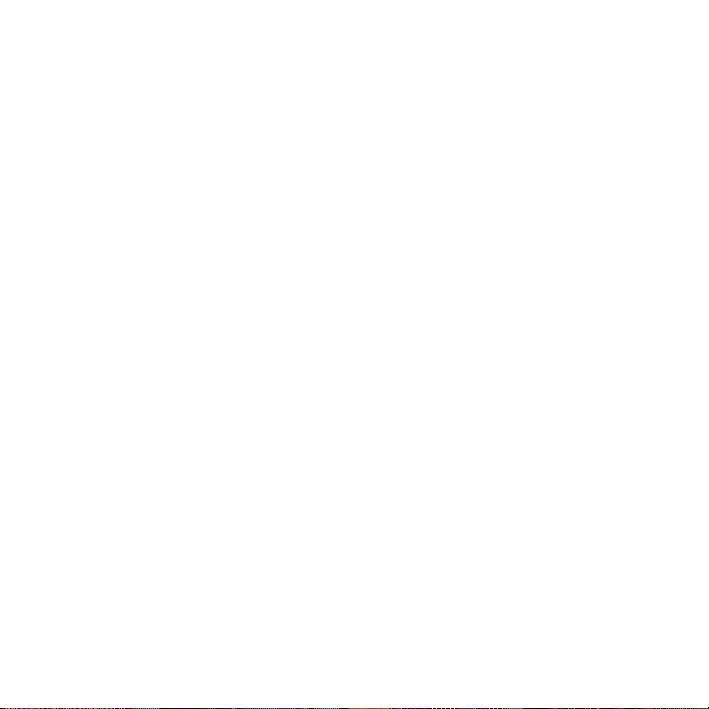
NOTA : Si l’heure s’affiche sur une base de 12 heures, l’indication AM ou PM
apparaît sur le côté gauche de la dernière ligne. Pour l’heure du deuxième fuseau
horaire, l’indication AM/PM apparaît à droite de l’heure. (Pour de plus amples
informations sur l’affichage sur 12 ou 24 heures, se reporter à la page 27.)
3. Modifier l’
Pression brève. La sélection des
4. Modifier les
une Pression brève. La sélection des
5. Lorsqu’on appuie sur le bouton flèche
zéro. Si vous souhaitez régler les secondes de façon exacte, appuyer sur le
bouton flèche
réglage des secondes est correct, appuyer sur
brève. La sélection de la
6. Modifier le
Pression brève. La sélection du
7. Modifier le
Pression brève. La sélection de l’
8. Modifier l’
Pression brève. Le menu de paramétrage réapparaît automatiquement.
heure
à l’aide des boutons flèches et appuyer sur
minutes
à l’aide des boutons flèches et appuyer sur
minutes
est activée.
secondes
down (bas)
up (haut)
jour
à l’aide des boutons flèches et appuyer sur
mois
année
et les secondes commencent à augmenter. Lorsque le
date
est activée.
mois
à l’aide des boutons flèches et appuyer sur
à l’aide des boutons flèches et appuyer sur
est activée.
année
est activée.
Enter (Entrer)
avec une
Enter (Entrer)
est activée.
, les secondes sont remises à
Enter (Entrer)
avec une Pression
Enter (Entrer)
Enter (Entrer)
Enter (Entrer)
avec une
avec une
avec une
avec
NOTA : Lorsqu’on règle les secondes pour l’heure, elles sont automatiquement
mises à jour pour l’heure du deuxième fuseau horaire.
24
Page 25
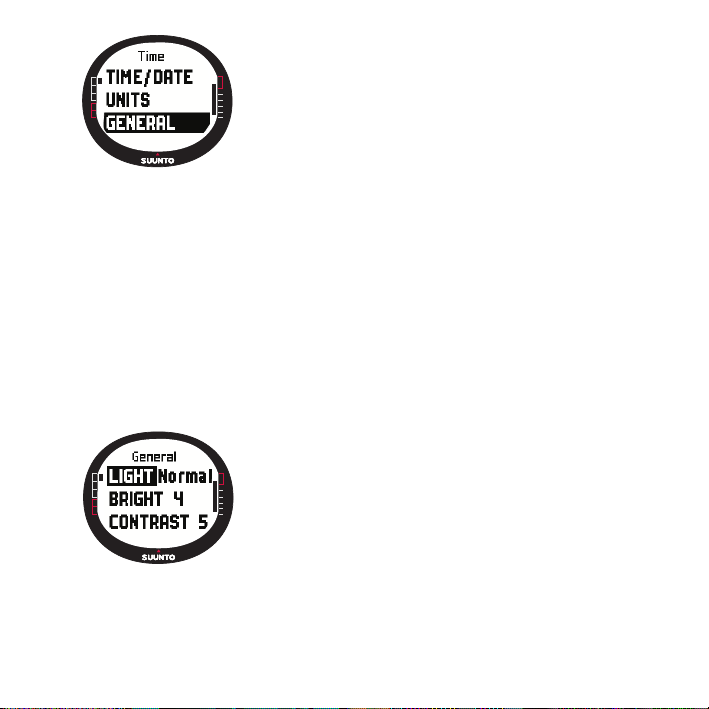
3.2.5. Informations générales
La fonction General (Général) comprend les réglages
généraux nécessaires à l’utilisation du Suunto G9.
Réglage de l’éclairage
L’éclairage correspond au rétro-éclairage de l’affichage
du Suunto G9. Trois paramètres d’éclairage sont
disponibles :
• Normal (Normal). L’éclairage se met en marche
lorsqu’on appuie sur
pendant plus de 2 secondes. La lumière reste allumée
5 secondes après que vous avez appuyé sur n’importe
quel bouton.
• Off (Désactivé). L’éclairage ne se met pas en marche,
quel que soit le bouton utilisé, ni lorsqu’une alarme
sonne.
• Night Use (Utilisation nocturne). L’éclairage se met
en marche lorsqu’on appuie sur l’un des boutons et
ce, 5 secondes après que vous avez appuyé sur un
bouton.
Pour modifier les paramètres d’éclairage :
1. Dans le menu de paramétrage, faire défiler jusqu’à
General (Général)
une Pression brève. Le menu General (Général)
s’affiche.
2. Light (Eclairage)
Le sélectionner en appuyant sur
une Pression brève. Le réglage de l’éclairage courant
s’affiche en couleur inversée.
3. Sélectionner le réglage de l’éclairage souhaité grâce
aux boutons flèches et appuyer sur
avec une Pression brève. Le réglage de l’éclairage
est près et le menu de fonction réapparaît.
Start/Data (Démarrer/Données)
et appuyer sur
est déjà le premier élément du menu.
Enter (Entrer)
Enter (Entrer)
avec
avec
Enter (Entrer)
25
Page 26

Réglage de l’intensité
Ce paramètre règle l’intensité du rétro-éclairage du Suunto G9. L’intensité est mesurée
sur une échelle de 1 à 7. Les affichages plus clairs consomment plus d’énergie de la
batterie.
Pour modifier l’intensité :
1. Dans le menu de paramétrage, faire défiler jusqu’à
General (Général)
une Pression brève. Le menu General (Général)
s’affiche.
2. Faire défiler jusqu’à
Enter (Entrer)
de l’intensité est activée.
3. Modifier la valeur à l’aide des boutons flèches et
appuyer sur
L’intensité est réglée et le menu de paramétrage
réapparaît.
et appuyer sur
Bright (Intensité)
avec une Pression brève. Le réglage
Enter (Entrer)
Enter (Entrer)
et appuyer sur
avec une Pression brève.
avec
NOTA : L’intensité est réglée par défaut à 3.
Réglage du contraste
Ce paramètre règle le contraste de l’affichage du Suunto G9. Le contraste est mesuré
sur une échelle de 1 (minimum) à 9 (maximum). Le réglage de contraste au maximum
consomme plus d’énergie que le réglage au minimum.
Pour modifier le contraste :
1. Dans le menu de paramétrage, faire défiler jusqu’à
General (Général)
une Pression brève. Le menu General (Général)
s’affiche.
2. Faire défiler jusqu’à
sur
Enter (Entrer)
réglage du contraste est activé.
3. Modifier la valeur à l’aide des boutons flèches et
appuyer sur
Le contraste est maintenant réglé.
et appuyer sur
Enter (Entrer)
Contrast (Contraste)
avec une Pression brève. Le
Enter (Entrer)
avec une Pression brève.
avec
et appuyer
NOTA : Le contraste est réglé par défaut à 4.
26
Page 27

Activation et désactivation des bips
Les bips sont les sons qui vous indiquent que vous avez
bien préssé les boutons. Ils peuvent être activés ou
désactivésTones are the sounds that indicate that you
have successfully pressed the buttons. The tones can
be set to the on or off position.
1. Dans le menu de paramétrage, faire défiler jusqu’à
sur
Enter (Entrer)
2. Faire défiler jusqu’à
brève. Le champ on/off (activé/désactivé) est activé.
3. Définir la valeur du champ à on
flèches et appuyer sur
sont désormais réglées.
avec une Pression brève. Le menu General (Général) s’affiche.
Pour activer ou désactiver les bips :
Tones (bips
Enter (Entrer)
et appuyer sur
(activé)
ou à
avec une Pression brève. Les tonalités bips
off (désactivé)
Enter (Entrer)
NOTA : Le réglage par défaut est On (Activé).
3.2.6. Units (Unités)
Ce menu comprend les réglages d’unité et de format
utilisés par toutes les fonctions du Suunto G9. Les
réglages des unités ont une incidence sur la façon dont
les informations s’affichent dans tous les modes du
Suunto G9.
Réglage du format horaire
Le format horaire détermine si l’affichage sur 12 heures
ou sur 24 heures est utilisé.
Pour modifier le format horaire :
1. Dans le menu de paramétrage, faire défiler jusqu’à
Units (Unités)
Pression brève. Le menu Units (Unités) s’affiche.
2. Faire défiler jusqu’à
ter (Entrer)
format horaire est activé.
3. Sélectionner le format adéquat grâce aux boutons
et appuyer sur
Time (Heure)
avec une Pression brève. Le champ du
General (Général)
avec une Pression
grâce aux boutons
Enter (Entrer)
et appuyer sur
et appuyer
avec une
En-
27
Page 28

flèches et appuyer sur
Pression brève. Le format horaire est défini.
Réglage du format de la date
Le format de la date détermine le format dans lequel la
date s’affiche. Les formats possibles sont les suivants :
• DD.MM. Jour avant le mois, par exemple 27.11.
• MM.DD. Mois avant le jour, par exemple 11.27.
Pour modifier le format de la date :
1. Dans le menu de paramétrage, faire défiler jusqu’à
Units (Unités)
Pression brève. Le menu Units (Unités) s’affiche.
2. Faire défiler jusqu’à
brève. Le champ du format de la date est activé.
3. Sélectionner le format de date adéquat grâce aux boutons flèches et appuyer sur
Enter (Entrer)
paramétrage réapparaît.
Réglage de l’unité de température
Le réglage de
laquelle la température s’affiche. Les options sont Celsius (°C) et Fahrenheit (°F).
Pour modifier l’unité de température :
1. Dans le menu de paramétrage, faire défiler jusqu’à
Units (Unités)
Pression brève. Le menu Units (Unités) s’affiche.
2. Faire défiler jusqu’à
Pression brève. Le champ de l’unité de température est sélectionné.
3. Sélectionner l’unité correcte à l’aide des boutons flèches et appuyer sur
(Entrer)
et appuyer sur
avec une Pression brève. Le format est réglé et le menu de
Temp (Température)
et appuyer sur
avec une Pression brève. L’unité de température est maintenant sélectionnée.
Enter (Entrer)
Enter (Entrer)
Date (Date)
et appuyer sur
détermine l’unité dans
Enter (Entrer)
Temp (Température)
avec une
avec une
Enter (Entrer)
avec une
et appuyer sur
avec une Pression
Enter (Entrer)
avec une
Enter
28
Page 29

Réglage de l’unité de pression atmosphérique
Le paramètre
laquelle la pression atmosphérique s’affiche. Les options sont
Pour modifier l’unité de pression atmosphérique :
1. Dans le menu de paramétrage, faire défiler jusqu’à
Units (Unités)
2. Faire défiler jusqu’à
brève. Le champ de pression atmosphérique est activé.
3. Sélectionner l’unité correcte à l’aide des boutons flèches et appuyer sur
(Entrer)
avec une Pression brève. L’unité de pression atmosphérique est maintenant
sélectionnée.
Réglage de l’unité d’altitude
Le paramètre
options sont mètres (m) ou pieds (ft).
Pour modifier l’unité d’altitude :
Elev (Altitude)
Pression brève. Le menu Units (Unités) s’affiche.
Pres (Pression)
détermine l’unité dans laquelle l’altitude s’affiche. Les
1. Dans le menu de paramétrage, faire défiler jusqu’à
Units (Unités)
Pression brève. Le menu Units (Unités) s’affiche.
2. Faire défiler jusqu’à
Enter (Entrer)
l’unité d’altitude est activé.
3. Sélectionner l’unité correcte à l’aide des boutons
flèches et appuyer sur
brève. L’unité d’altitude est maintenant sélectionnée.
Réglage de l’unité de distance
Le paramètre
laquelle la distance s’affiche. Les options sont mètres
(m) ou yards (yd).
Pour modifier l’unité de distance :
1. Dans le menu de paramétrage, faire défiler jusqu’à
Pres (Pression)
hPa
et
inHg
.
et appuyer sur
et appuyer sur
et appuyer sur
avec une Pression brève. Le champ de
Enter (Entrer)
Enter (Entrer)
Dist (Distance)
détermine l’unité dans
Enter (Entrer)
avec une Pression
Enter (Entrer)
Elev (Altitude)
détermine l’unité dans
et appuyer sur
avec une Pression
avec une
avec une
Enter
29
Page 30

Units (Unités)
Units (Unités) s’affiche.
2. Faire défiler jusqu’à
l’unité de distance est activée.
4. Sélectionner l’unité à l’aide des boutons flèches et appuyer sur
une Pression brève. L’unité de distance est désormais définie.
Réglage du format de position
La présentation des coordonnées dans l’affichage de
position peut être réglé sur degrés (deg) ou sur degrés
et minutes (dm), par exemple, 60,50000° ou 60°30,000’
respectivement.
et appuyer sur
Dist (Distance)
Enter (Entrer)
et appuyer sur
avec une Pression brève. Le menu
Enter (Entrer)
. La sélection de
Enter (Entrer)
avec
NOTA : Toutes les positions sont enregistrées en format
WGS84 dans la mémoire du Suunto G9. Le format de
position s’applique uniquement aux coordonnées dans
l’affichage de position.
3.2.7. Menu de fonction
Appuyer sur
mode Time (Montre) pour accéder au menu de fonction. Les fonctions suivantes
peuvent être modifiées.
GPS
La fonction
arrêter le GPS et pour vérifier la précision du GPS.
Pour mettre en marche ou arrêter le GPS :
1. Dans le menu de fonction, faire défiler jusqu’à
(GPS)
Pression brève. Le champ
est activé.
2. Modifier le GPS à On (Activé) ou Off (Désactivé) à
l’aide des boutons flèches et appuyer sur
(Entrer)
du mode Time (Montre) réapparaît.
Enter (Entrer)
GPS
est utilisée pour mettre en marche ou
avec une Pression longue dans l’affichage principal du
GPS
et appuyer sur
Enter (Entrer)
avec une
on/off (activé/désactivé)
Enter
avec une Pression longue. Le menu principal
NOTA : Lorsque le GPS est en marche et qu’il a un
30
Page 31

point de repère, le menu de fonction affiche l’EPE (Estimated Position Error (Erreur
estimée de position)) après l’annotation On (Activé) du GPS.
Mark Home (Marquer la maison)
La fonction Mark Home (Marquer la maison) est utilisée
pour enregistrer un emplacement. Un cercle ouvert sur
le bord extérieur de l’affichage indique la direction de
l’emplacement enregistré.
Pour enregistrer un emplacement, faire défiler jusqu’à
Mark Home (Marquer la maison)
fonction et appuyer sur
brève. Le Suunto G9 marque la position de l’emplacement
en question. La fonction Mark Home (Marquer la maison)
reste active jusqu’à ce qu’une nouvelle position soit
sélectionnée.
Enter (Entrer)
dans le menu de
avec une Pression
NOTA : Le Suunto G9 marque l’emplacement
uniquement lorsque l’EPE (Estimated Position Error
(Erreur estimée de position)) est de moins de 10 mètres.
NOTA : La fonction Mark home (Marquer la maison)
entraîne l’utilisation du GPS. Si le GPS n’est pas en
marche, le processus prendra plus de temps, puisque
le GPS doit d’abord obtenir un point de repère.
31
Page 32

Find Home (Trouver la maison)
La fonction Find Home (Trouver la maison) vous guidera
vers le dernier endroit que vous avez marqué avec Mark
Home (Marquer la maison).
Une fois sélectionné Find Home (Trouver la maison), le
Suunto G9 commence à afficher la distance et la direction vers l’endroit enregistré. Marchez dans la direction
de la flèche jusqu’à ce qu’un cercle apparaisse dans la
partie supérieur de l’affichage. Lorsque le cercle se
trouve entre les deux lignes de la partie supérieure de
l’affichage, vous vous déplacez directement vers l’endroit
marqué.
NOTA : Le Suunto G9 utilise le GPS pour le guider
lorsque vous vous déplacez. Lorsque vous ne bougez
pas, la direction de l’endroit marqué est indiqué par
l’azimut de boussole.
Appuyer sur
Stop/Cancel (Arrêter/Annuler)
pour quitter
l’affichage de Find Home (Trouver la maison).
32
Page 33

Position (Position)
La fonction Position affiche l’information du satellite, des
coordonnés et de l’altitude de l’emplacement actuel.
Pour visualiser l’information relative à la position :
1. Dans le menu de fonction, faire défiler jusqu’à
tion (Position)
Pression brève. L’information relative à la position
s’affiche.
2. Le renseignement cartographique actuel s’affiche
dans la partie supérieure de l’affichage de position. Il
est possible de le modifier à l’aide des boutons flèches.
L’information relative à la position est actualisée dans
le renseignement sélectionné en quelques secondes.
Il est possible de trouver le nombre correct pour le
renseignement cartographique souhaité dans
l’appendice
renseignements GPS)
(Démarrer/Données) passe de l’altitude et l’heure au
compteur du premier point de repère.
WGS84 XXX : Renseignement cartographique et
Sat X/X : Satellites utilisés dans le point de
EPE XXm : Erreur de position estimée (mètres)
Alt XX : Altitude GPS (mètres)
et appuyer sur
Enter (Entrer)
GPS Datum Listing (Liste des
. Le bouton Start/Data
le chiffre correspondant
repère / satellites visibles
Posi-
avec une
3. Appuyer sur
Enter (Entrer)
au menu de fonction.
4. Appuyer sur
Enter (Entrer)
à l’affichage principal.
Stop/Cancel (Arrêter/Annuler)
avec une Pression brève pour revenir
Stop/Cancel (Arrêter/Annuler)
avec une Pression longue pour revenir
ou sur
ou sur
33
Page 34

PWRsave (Economiseur d’énergie)
Dans le mode Power save (Economiseur d’énergie) le GPS s’arrête pendant une
minute après l’ouverture de chaque trou et pendant deux minutes après avoir achevé
chaque trou et avant de marquer un nouveau tee.
Pour activer ou désactiver le mode Power save (Economiseur d’énergie).
1. Dans le menu de fonction, faire défiler jusqu’à
et appuyer sur
désactivé)
2. Modifier l’état du mode Power save (Economiseur d’énergie) à on (Activé) ou à off
(Désactivé) à l’aide des boutons flèches et appuyer sur
Pression brève.
Enter (Entrer)
est activé.
avec une Pression brève. Le champ
PWRsave (Economiseur d’énergie)
on/off (activé/
Enter (Entrer)
avec une
NOTA : Il est possible de modifier les temps du mode Power save (Economiseur
d’énergie) du GPS à l’aide de votre PC et du logiciel Suunto Golf Manager. (Pour
obtenir de plus amples informations, voir le mode Game (Partie) à la page 56.)
Stats (Statistiques)
Une fois que vous avez achevé un trou, vous pouvez introduire des information
supplémentaires relatives au trou si les statistiques sont activées. Les informations
supplémentaires incluent les suivantes :
• GIR (Green in Regulation (Réglementaire)) oui/non
• Fairway Hit (Coup sur le fairway) oui/non
• Bunker Hits (Coup sur le bunker) oui/non
NOTA : (Pour obtenir de plus amples informations, voir le mode Game (Partie) à la
page 56.)
34
Page 35

3.3. MODE WEATHER (MÉTÉO)
3.3.1. Affichage principal
Lorsqu’on sélectionne le mode Météo, l’affichage principal apparaît. L’affichage principal comprend trois lignes :
Sea Level Air Pressure (Pression atmosphérique
au niveau de la mer)
La première ligne affiche la pression atmosphérique au
niveau de la mer. Elle est dérivée de l’altitude de référence.
Air pressure (Pression atmosphérique)
La deuxième ligne affiche une représentation graphique de la variation de la pression
atmosphérique (niveau de la mer) au cours des 6 dernières heures par intervalles de
15 minutes.
Raccourcis
La troisième ligne affiche la température, la pression atmosphérique absolue ou bien
l’altitude barométrique
L’information affichée peut être modifiée à l’aide de
Stop/Cancel (Arrêter/Annuler).
• Temperature (Température) : Affiche la
température dans l’unité sélectionnée. (Pour de plus
amples informations sur le réglage de l’unité de
température, se reporter à la page 28.)
• Absolute air pressure (Pression atmosphérique
absolue) : La pression atmosphérique absolue est la
pression réelle à l’endroit où vous vous trouvez
actuellement.
35
Page 36

3.3.2. Altitude (Altitude) :
On peut définir l’altitude de référence avec cette fonction. Elle peut être réglée soit à
l’aide du GPS, soit de façon manuelle.
NOTA : Si le GPS n’est pas activé, vous devez régler l’altitude de référence de façon
manuelle. Le réglage manuel peut aussi être sélectionné lorsque le GPS est activé.
NOTA : Puisque l’altitude du GPS est la mesure la moins précise du GPS, l’altitude
de référence est calculée comme étant la moyenne d’une série de points de repère
pendant le démarrage du GPS.
Réglage de l’altitude de référence à l’aide du GPS
Pour régler l’altitude de référence à l’aide du GPS :
1. S’assurer que le GPS est en marche.
2. Dans le menu de paramétrage,
déjà le premier élément du menu. Le sélectionner en
appuyant sur
3. Faire défiler jusqu’à
sur
Enter (Entrer)
On/Off (Activé/Désactivé) est activé.
4. Modifier Sync (Synchronisation) à On (Activé) ou Off
(Désactivé) à l’aide des boutons flèches et appuyer
sur
Enter (Entrer)
5. Appuyer sur
revenir au menu de fonction.
Enter (Entrer)
Sync (Synchronisation)
avec une Pression brève. Le champ
avec une Pression brève.
Stop/Cancel (Arrêter/Annuler)
Altitude (Altitude)
avec une Pression brève.
est
et appuyer
pour
36
Page 37

Réglage de l’altitude de référence de façon
manuelle
Pour régler l’altitude de référence de façon manuelle :
1. Dans le menu de paramétrage,
Altitude (Altitude)
est
déjà le premier élément du menu. Le sélectionner en
appuyant sur
2. Faire défiler jusqu’à
Enter (Entrer)
Enter (Entrer)
avec une Pression brève.
Manual (Manuel)
et appuyer sur
avec une Pression brève. L’altitude de
référence s’affiche.
3. Modifier l’altitude de référence à l’aide des boutons
flèches et appuyer sur
Enter (Entrer)
avec une
Pression brève pour confirmer la sélection. L’altitude
de référence est désormais réglée.
37
Page 38

3.3.3. Barometric Memory (Mémoire barométrique)
La mémoire barométrique enregistre les informations météorologiques des 7 derniers
jours / 168 dernières heures. Les informations météorologiques de chaque jour
s’affichent séparément. Lorsqu’on fait défiler les informations enregistrées, les informations suivantes s’affichent :
• Date
• Tendance barométrique (graphiquement)
• Pression atmosphérique maximale dans la journée en question.
• Pression atmosphérique minimale dans la journée en question.
Pour visualiser les informations météorologiques
enregistrées dans la mémoire :
1. Dans le menu de paramétrage, faire défiler jusqu’à
Baro mem (Mémoire barométrique)
tons flèches et appuyer sur
Pression brève. La première page d’informations
s’affiche.
2. Faire défiler les informations avec les boutons flèches.
La flèche
celle
3. Pour arrêter l’affichage de la mémoire, appuyer soit
sur
Annuler)
up (haut)
down (bas)
Enter (Entrer)
à n’importe quel moment.
fait défiler vers l’avant, tandis que
fait défiler vers l’arrière.
, soit sur
à l’aide des bou-
Enter (Entrer)
avec une
Stop/Cancel (Arrêter/
38
Page 39

3.3.4. Weather Alarm (Alarme Météo)
Lorsqu’elle est active, l’alarme météorologique indique si la pression atmosphérique
baisse de plus de 4 hPa (0,118 inHg) en 3 heures.
Pour activer ou désactiver l’alarme météorologique :
1. Dans le menu de paramétrage, faire défiler jusqu’à
Baro Al (Alarme barométrique)
flèches. L’état de l’alarme est indiqué dans le menu de
paramétrage.
2. Appuyer sur
Le champ
3. Définir la valeur du champ à
(désactivé)
sur
Enter (Entrer)
Lorsque l’alarme météorologique se déclenche, le message WEATHER ALARM ACTIVATED (ALARME METEO
ACTIVEE) apparaît sur l’affichage. Si le rétro-éclairage
est réglé sur utilisation nocturne, le rétro-éclairage se
déclenche aussi.
Pour arrêter l’alarme météorologique, appuyer sur
n’importe quel bouton.
3.3.5. Menu de fonction
Le menu de fonction dans le mode Weather (Météo) est similaire à celui du mode Time
(Montre). (Pour obtenir de plus amples informations sur les fonctions, se reporter à la
page 30.)
Enter (Entrer)
on/off (activé/désactivé)
grâce aux boutons flèches et appuyer
avec une Pression brève.
à l’aide des boutons
avec une Pression brève.
est activé.
on (activé)
ou à
off
39
Page 40

3.4. MODE COMPASS (BOUSSOLE)
Le Suunto G9 inclut une boussole 3D. La boussole peut être inclinée jusqu’à to +/- 30
degrés tout en affichant l’azimut correct.
3.4.1. Affichage principal
Lorsque vous sélectionnez le mode Compass
(Boussole), l’affichage principal apparaît. La boussole
affiche l’en-tête avec la valeur d’azimut et les points
cardinaux au-dessus.
Le capteur magnétique des fonctions de la boussole est
actif pendant 45 secondes. Après ce délai, la boussole
passe en mode économiseur de pile et le message «START
COMPASS
» (« REDEMARRER LA BOUSSOLE ») s’affiche. Pour
réactiver la boussole, appuyer sur le bouton
(Démarrer/Données)
.
Start/Data
L’affichage principal comprend trois lignes :
Points cardinaux. La première ligne affiche les
abréviations des points cardinaux et semi-cardinaux.
Bearing (Azimut). La deuxième ligne affiche l’azimut
en degrés.
Raccourcis.
1. Bearing lock (Verrouillage d’azimut). Cette
fonction permet de suivre un azimut particulier sur le
terrain. Sélectionner un azimut en déplaçant le Suunto
G9 à l’horizontale jusqu’à ce que l’azimut correct
s’affiche sur la deuxième ligne et appuyer sur le bouton Start/Data (Démarrer/Données). Les repères
indicateurs apparaissent sur le coins supérieur de l’affichage et l’indicateur d’azimut
apparaît sur le bord extérieur de l’affichage. L’indicateur d’azimut est représenté par
un cercle fermé. Lorsque l’indicateur d’azimut est à l’intérieur des repères indicateurs,
vous vous déplacez dans la direction de l’azimut défini.
L’indicateur d’azimut se déplace sur un arc de 120 degrés dans la partie supérieure
de l’affichage. Si la direction de l’unité s’écarte plus de l’azimut suivi, l’unité indique
avec des flèches la direction vers laquelle il faut tourner l’unité. Une fois que le
40
Page 41

cercle apparaît dans la partie supérieure de l’affichage, l’azimut exact peut être suivi
à nouveau. Appuyer sur
Start/Data (Démarrer/Données)
à nouveau pour sélectionner
un nouvel azimut.
2. Time (Heure) : Affiche l’heure courante.
3. Bearing (Azimut) : Si l’un des objets du champ a été
activé sur l’affichage principal du mode Course
(Parcours), cette ligne montre l’azimut vers l’objet.
3.4.2. Etalonnage de la boussole
Il est nécessaire d’étalonner la boussole si elle semble ne pas fonctionner correctement,
par exemple si elle affiche un en-tête de boussole incorrect ou si l’en-tête change trop
lentement. Des champs électromagnétiques puissants comme les lignes électriques,
les enceintes acoustiques et les aimants peuvent affecter le fonctionnement de la
boussole. C’est pourquoi il est conseillé d’étalonner la boussole si le G9 a été exposé
à de tels champs électromagnétiques.
NOTA : Tenir le Suunto G9 de niveau pendant l’étalonnage.
41
Page 42

Pour étalonner la boussole :
1. Dans le menu de paramétrage, faire défiler jusqu’à
Calibrate (Etalonner)
et appuyer sur
Enter (Entrer)
avec une Pression brève.
2. Tenir le Suunto G9 horizontalement de niveau et le
tourner 360 degrés pendant 30 secondes.
3. Tenir le Suunto G9 verticalement de niveau et le tourner
360 degrés pendant 30 secondes.
4. Une fois l’étalonnage achevé, le menu de paramétrage
réapparaît.
42
Page 43

3.4.3. Déclinaison
La déclinaison de la boussole peut être réglée soit à l’aide du GPS, soit de façon
manuelle.
Réglage de la déclinaison de la boussole
Pour régler la déclinaison de la boussole de façon
manuelle :
1. Dans le menu de paramétrage, faire défiler jusqu’à
Declination (Déclinaison)
(Entrer)
avec une Pression brève. Le champ de réglage
de la déclinaison est activé et il est maintenant possible de régler la déclinaison sur
(Désactivé)
2. Modifier les réglage à l’aide des boutons flèches et
appuyer sur
(Auto (Automatique) règle la déclinaison à partir de la base de données de déclinaison
du GPS basée sur l’emplacement actuel. ON (ACTIVE) permet de régler la déclinaison
de façon manuelle.) Le champ des degrés est activé.
3. Faire défiler les degrés à l’aide des boutons flèches et appuyer sur
avec une Pression brève. La déclinaison est maintenant réglée et le menu de
paramétrage réapparaît.
Off (Désactivé) : La boussole indique le Nord magnétique
On (Activé) : La boussole indique le Nord géographique basé sur la
déclinaison réglée de façon manuelle
Auto (Automatique) : La boussole indique le Nord géographique basé sur la
déclinaison à partir de la base de données du GPS pour
l’emplacement actuel
ou
Auto (Automatique).
Enter (Entrer)
et appuyer sur
Enter
On (Activé), Off
avec une Pression brève.
Enter (Entrer)
43
Page 44

Réglage de la déclinaison de la boussole à l’aide
du GPS
Pour régler la déclinaison de la boussole à l’aide du GPS :
1. Dans le menu de paramétrage, faire défiler jusqu’à
Declination (Déclinaison)
(Entrer)
avec une Pression brève. Le champ de di-
rection est activé.
2. Sélectionner
flèches et appuyer sur
Pression brève. Le GPS règle automatiquement la
déclinaison de la boussole basée sur l’emplacement
actuel qui est reçu du GPS.
Auto (Automatique)
et appuyer sur
à l’aide des boutons
Enter (Entrer)
Enter
avec une
NOTA : La base de données de déclinaison du GPS
est fondée sur une grille mondiale de 2 degrés de latitude
x 2 degrés de longitude.
3.4.4. Menu de fonction
Le menu de fonction dans le mode Compass (Boussole) est similaire à celui du mode
Time (Montre). (Pour obtenir de plus amples informations sur les fonctions, se reporter
à la page 30.)
44
Page 45

3.5. MODE COURSE (PARCOURS)
Dans le mode Course (Parcours) il est possible d’ajouter les nombres de par d’un trou
et les différents emplacements des obstacles d’un parcours particulier. Une fois que le
parcours a été créé dans la mémoire du Suunto G9, l’unité affiche la distance jusqu’aux
obstacles pendant la partie.
3.5.1. Affichage principal
Lorsque vous sélectionnez le mode Course (Parcours),
l’affichage principal apparaît. L’affichage principal
comprend trois lignes :
Target (Cible) : La première ligne affiche l’identificateur
du cible.
Distance (Distance) : La deuxième ligne affiche la distance jusqu’au cible.
Number of targets (Nombre de cibles) : La troisième
ligne affiche le nombre de cibles. Les traits d’union
indiquent les points marqués. Par exemple, dans la figure l’obstacle 2 (bunker 1) est sélectionné et deux autres
obstacles (1 et 3) peuvent être revus. Il est possible de
passer de l’un à l’autre à l’aide de
Annuler)
.
Stop/Cancel (Arrêter/
45
Page 46

3.5.2. Menu de paramétrage
Le menu de paramétrage (Set menu) permet d’enregistrer les emplacements des
différents obstacles trou par trou dans la mémoire du Suunto G9. Appuyer sur
(Entrer)
avec une Pression brève pour accéder au menu de paramétrage.
Les emplacements suivants sont disponibles : Pin (Pin), Green (Green), Tee (Tee),
Bunker (Bunker), Water (Obstacle d’eau), Lay-up (Coup conservateur), et Rough
(Herbe longue).
Pour enregistrer l’emplacement :
1. Marcher jusqu’à l’emplacement particulier sur le
parcours.
2. Faire défiler jusqu’à l’obstacle correspondant à l’aide
des boutons flèches et appuyer sur
avec une Pression brève. Le Suunto G9 enregistre
l’emplacement une fois que l’EPE (Estimated Position
Error (Erreur de position estimée)) est de moins de 10
mètres.
3. Pour passer au trou suivant, sélectionner
NOTA : Si un parcours n’a pas été activé ou si le
parcours courant ne contient pas des caractéristiques
Enter (Entrer)
Done (Fait)
.
Enter
enregistrées dans la mémoire, le Suunto G9 vous
conseillera de marquer un point sur l’affichage principal.
NOTA : Le Suunto G9 permet d’enregistrer jusqu’à 9
caractéristiques par trou. Quatre de ces caractéristiques
sont fixes (Tee (Tee), Pin (Pin), Green (Green) et
Lay-Up (Coup conservateur)). Lorsque vous enregistrez
une de celles-ci à nouveau, elle efface l’ancienne
valeur pour la même caractéristique. Les autres
caractéristiques permettent d’enregistrer plusieurs
emplacements. Le Suunto G9 affiche alors un chiffre
après la caractéristique (par exemple, lorsque 2
bunkers sont enregistrés, l’unité affiche bunker et
bunker 1).
46
Page 47

3.5.3. Visualisation de l’information de la partie
L’affichage Game Data (Données relatives à la partie) contient des informations relatives aux trous de la partie active et des quatre dernières parties. Si vous n’avez pas
initié une partie, l’affichage Game Data (Données relatives à la partie) montre une liste
des fichiers journaux des parties jouées. Lorsque vous avez initié une partie, mais que
vous n’avez pas joué de trous, un résumé du parcours s’affiche avant chaque trou. Si
des trous ont déjà été joués sur le parcours qui est actif, le résumé du parcours
s’affiche en dernier.
Pour visualiser des parties précédentes :
1. Appuyer sur Start/Data (Démarrer/Données) dans
l’affichage principal des modes Course (Parcours) ou
Game (Partie) pour accéder à l’affichage de
l’information.
2. Faire défiler jusqu’à la date et l’heure correspondantes
au début de la partie et appuyer sur
Enter (Entrer)
avec une Pression brève.
• Le premier affichage montre le nombre de trous
joués, le nombre de coups, le par du parcours et le
nombre de putts. Faire défiler les affichages avec
les boutons flèches.
• Les affichages suivants montrent l’information de
chaque trou joué : le nombre de coups, le par du
trou et le nombre de putts. Si un trou n’a pas encore
été joué, les valeurs montrées du coup sont 0.
• Le dernier affichage montre l’heure de la fin de la
partie.
3. Appuyer sur
Stop/Cancel (Arrêter/Annuler)
Start/Data (Démarrer/Données)
pour quitter l’affichage
ou sur
de Game Data (Données relatives à la partie).
47
Page 48

3.5.4. Menu de fonction
Le menu de fonction contient plusieurs fonctions qui sont identiques à celles de modes
précédents. Il inclut des informations relatives au GPS, à Mark home (Marquer la
maison), Find home (Trouver la maison), Position (Position), PWRsave (Economiseur
d’énergie) et Stats (Statistiques) dans la section du menu de fonction du mode Time
(Montre). Les autres fonctions sont propres à ce mode et au mode Game (Partie).
Appuyer sur
mode Course (Parcours) pour accéder au menu de fonction.
Création d’un nouveau parcours
La fonction
parcours en introduisant les valeurs de par et les
longueurs des trous.
Pour créer un nouveau parcours :
1. Dans le menu de fonction, faire défiler jusqu’à
(Parcours)
sur
2. Faire défiler jusqu’à
tons flèches et appuyer sur
Pression brève. La valeur de par du premier trou
s’affiche.
3. Modifier la valeur à l’aide des boutons flèches et
appuyer sur
pour confirmer la modification. Le champ distance
s’active, une fois le champ nombre de Par confirmé.
Enter (Entrer)
New (Nouveau)
à l’aide des boutons flèches et appuyer
Enter (Entrer)
avec une Pression longue dans l’affichage principal du
permet de créer un nouveau
avec une Pression brève.
New (Nouveau)
à l’aide des bou-
Enter (Entrer)
Enter (Entrer)
avec une Pression brève
Course
avec une
48
Page 49

4. Sélectionner la distance correcte pour ce trou et
confirmer la sélection avec
NOTA : L’information relative à la distance est utilisé
pour la carte de score dans le logiciel de gestion de
Enter (Entrer)
.
golf de Suunto (Suunto Golf Manager).
5. La valeur de par du deuxième trou s’active. Modifier
les valeurs de par et les distances suivantes à l’aide
des boutons flèches et appuyer sur
avec une Pression brève pour confirmer les modifications. Appuyer sur
revenir à la valeur précédente.
6. Appuyer sur
pour confirmer les modifications et quitter la fonction
New (Nouveau).
Stop/Cancel (Arrêter/Annuler)
Enter (Entrer)
avec une Pression longue
Enter (Entrer)
pour
NOTA : Lorsque vous créez des parcours avec le
Suunto G9, ils sont nommés selon la date de leur
création. Il est possible de modifier le nom de parcours
à l’aide de votre PC et du logiciel Suunto Golf Manager.
49
Page 50

Activation d’un parcours
Pour activer un parcours :
1. Dans le menu de fonction, faire défiler jusqu’à
(Parcours)
sur
2. Une liste de parcours s’affiche. Sélectionner un
parcours et appuyer sur
Pression brève.
à l’aide des boutons flèches et appuyer
Enter (Entrer)
avec une Pression brève.
Enter (Entrer)
Course
avec une
3. Faire défiler jusqu’à
tons flèches et appuyer sur
Pression brève. Le message « COURSE NAME ACTIVE »
(« PARCOURS NOM ACTIVE ») est affiché et le menu principal du mode Course (Parcours) réapparaît.
50
Activate (Activer)
Enter (Entrer)
à l’aide des bou-
avec une
Page 51

Modification de l’information relative au parcours
La fonction
l’information relative au par et à la distance du parcours.
Pour modifier l’information relative au par :
1. Dans le menu de fonction, faire défiler jusqu’à
(Parcours)
sur
2. Une liste de parcours s’affiche. Sélectionner le
parcours souhaité et appuyer sur
une Pression brève.
Modify (Modifier)
à l’aide des boutons flèches et appuyer
Enter (Entrer)
avec une Pression brève.
permet de modifier
Enter (Entrer)
Course
avec
3. Faire défiler jusqu’à
tons flèches et appuyer sur
Pression brève. Le chiffre de par du premier trou
s’active.
4. Modifier la valeur de par à l’aide des boutons flèches
et appuyer sur
pour confirmer la modification. Le champ distance
s’active, une fois le champ nombre de par confirmé.
Modify (Modifier)
Enter (Entrer)
à l’aide des bou-
Enter (Entrer)
avec une Pression brève
avec une
51
Page 52

5. Sélectionner la distance correcte et appuyer sur
ter (Entrer)
champ est activé.
6. Modifier les valeurs de par et les distances suivantes
de la même façon. Appuyer sur
Annuler)
avec une Pression brève. Le deuxième
Stop/Cancel (Arrêter/
pour revenir à la valeur précédente.
En-
7. Appuyer sur
pour confirmer les modifications et quitter la fonction
Modify (Modifier)
52
Enter (Entrer)
.
avec une Pression longue
Page 53

3.5.5. Clubs
Cette fonction permet de sélectionner entre deux sacs de golf et de visualiser
l’information relative à la longueur du coup pour les clubs. Il est possible de modifier le
contenu et les noms des sacs dans le logiciel Suunto Golf Manager.
Réglage de la proposition d’enregistrement du club
Cette fonction permet de régler le Suunto G9 pour qu’il propose le club qui doit être
utilisé pour un coup.
Pour régler l’enregistrement du club :
1. Dans le menu de fonction, faire défiler jusqu’à
(Clubs)
à l’aide des boutons flèches et appuyer sur
Enter (Entrer)
(Clubs) s’affiche.
2. Faire défiler jusqu’à
tons flèches et appuyer sur
Pression brève. La sélection
Indication)
avec une Pression brève. Le menu Clubs
Use (Utilisation)
à l’aide des bou-
Enter (Entrer)
Manual/Prompt (Manuel/
est activée.
Clubs
avec une
3. Sélectionner
flèches pour enregistrer les clubs de façon manuelle
après chaque coup. Appuyer sur
une Pression brève pour confirmer la sélection.
4. Sélectionner
flèches pour que le Suunto G9 indique quel club doit
être utilisé avant chaque coup. Appuyer sur
(Entrer)
sélection.
5. Après la sélection le menu de Clubs réapparaît.
NOTA : Si la sélection de clubs est réglé sur Manual
(Manuel), il est possible d’indiquer quel est le club du
Manual (Manuel)
Prompt (Proposition)
avec les boutons
Enter (Entrer)
avec les boutons
avec
Enter
avec une Pression brève pour confirmer la
prochain coup de façon manuelle en faisant défiler
jusqu’à Select club (Choix du club) dans le mode Game
(Partie).
53
Page 54

Choix du sac
Pour choisir un sac pour son utilisation pendant la partie :
1. Dans le menu de fonction, faire défiler jusqu’à
(Clubs)
à l’aide des boutons flèches et appuyer sur
Enter (Entrer)
avec une Pression brève.
Clubs
2. Faire défiler jusqu’à
des boutons flèches et appuyer sur
avec une Pression brève. Le champ numéro de jeu de
clubs est activé.
3. Sélectionner un sac à l’aide des boutons flèches et
appuyer sur
pour confirmer la sélection. Le menu de fonction
réapparaît.
54
Club set (Jeu de clubs)
Enter (Entrer)
à l’aide
Enter (Entrer)
avec une Pression brève
Page 55

Visualisation de l’information relative au club
Pour visualiser les distances moyennes des clubs :
1. Dans le menu de fonction, faire défiler jusqu’à
(Clubs)
et appuyer sur
Pression brève.
2. Sélectionner un sac à l’aide des boutons flèches et
appuyer sur
Une liste des clubs et des longueurs des coups
s’affiche.
3. Faire défiler la liste avec les boutons flèches. Appuyer
sur
menu de fonction.
Enter (Entrer)
Stop/Cancel (Arrêter/Annuler)
Enter (Entrer)
avec une Pression brève.
pour revenir au
Clubs
avec une
NOTA : Il est possible de modifier les noms des sacs
dans le logiciel Suunto Golf Manager.
55
Page 56

3.6. MODE GAME (PARTIE)
3.6.1. Affichage principal
Lorsque vous sélectionnez le mode Game (Partie),
l’affichage principal apparaît. L’affichage principal
comprend trois lignes :
Première et deuxième ligne : L’information de la
première ligne change selon la situation dans la partie.
Les informations suivantes s’affichent :
• Start Round (Première partie) : Lorsque vous
rentrez dans le mode Game (Partie) pour la première
fois, le Suunto G9 vous propose de commencer la
partie.
• Mark Tee (Marquer le Tee) : Une fois que la partie
a commencé, le Suunto G9 vous propose de marquer
l’endroit du tee de chaque trou que vous jouez.
• Select Club (Choix du club) : Si vous sélectionnez
l’option
Prompt (Proposition)
dans le menu Clubs
(Clubs), le Suunto G9 vous propose d’enregistrer le
club que vous allez utiliser pour le prochain coup.
56
Page 57

• To Green (Jusqu’au green) : Une fois enregistré
l’emplacement du tee, le Suunto G9 commence à
afficher la distance qu’il y a jusqu’au green.
NOTA : Si l’emplacement du green n’est pas dans la
mémoire de l’unité, le Suunto G9 affiche la distance
qu’il y a entre le tee et la position actuelle.
• Shot (Coup) : Une fois marqué le premier coup, le
Suunto G9 affiche la distance qu’il y a entre le tee et la
balle.
NOTA : Le coup doit uniquement être marqué à la balle
lorsque le coup a été effectué. Ce sera à ce moment-là
que le Suunto G9 calculera la distance correcte du
coup. La carte de score sera mise à jour une fois que
vous aurez marqué le coup.
Raccourcis : La troisième ligne affiche le nombre de
coups pour le trou courant, le nombre de coups pour
toute la partie et l’état de veille du GPS pour économiser
de l’énergie. Appuyer sur le bouton
Annuler)
pour passer de l’un à l’autre.
• Number of shots (Nombre de coups) : Affiche le
nombre de coups effectués pendant le trou courant et
le par pour le trou.
• Number of shots (Nombre de coups) : Affiche le
nombre total de coups effectués pendant toute la partie
et les par totaux joués.
Stop/Cancel (Arrêter/
57
Page 58

• GPS Sleep (Economiseur d’énergie du GPS) : Si
ce raccourci est actif pendant plus de deux secondes,
le GPS se met en veille pour économiser l’énergie de la
batterie (par exemple, lorsque vous faites une pause
ou lorsque vous devez atteindre longtemps avant de
continuer la partie). Le GPS s’active à nouveau lorsque
d’autres raccourcis sont sélectionnés.
NOTA : Lorsque vous marquer des coups ou des
emplacements avec votre Suunto G9 et que l’unité n’a
pas de point de repère par rapport aux satellites, le Suunto G9 indique qu’il n’a pas
de point de repère. Ceci ne vous empêche pas de continuer la partie. Toutefois,
l’information relative à l’emplacement géographique et à la distance manquera. Il n’y
aura pas de conséquences sur la carte de score.
3.6.2. Start Round (Commencer la partie)
La fonction
sélectionné. Si le GPS n’est pas en marche, le fait de commencer une partie active le
GPS.
Pour commencer la partie :
1. Dans le menu de paramétrage, faire défiler jusqu’à
Start Round (Commencer la partie)
Enter (Entrer)
2. La partie commence et le Suunto G9 commence à
afficher la proposition
Start Round (Commencer la partie)
et appuyer sur
avec une Pression brève.
Mark Tee 1 (Marquer le tee 1)
commence la partie sur le parcours
.
58
Page 59

3.6.3. Marquage du Tee :
1. Appuyer sur
avec la fonction
Enter (Entrer)
avec une Pression brève
Start Round (Commencer la partie)
Le message « WAIT GPS » (« ATTENDRE GPS ») est affiché
jusqu’à ce que le GPS soit actif et qu’il ait un point de
repère. Mark Tee 1 (Marquer le tee 1) est alors proposé
et le nom et le par du parcours s’affichent.
2. Marcher jusqu’au tee et appuyer sur
Enter (Entrer)
avec une Pression brève pour accéder au menu de
paramétrage.
Mark Tee (Marquer le tee)
s’affiche en
couleur inversée.
3. Appuyer sur
Enter (Entrer)
avec une Pression brève
pour marquer le tee. Si vous ne modifiez pas le numéro
de tee proposé en 10 secondes, le tee est accepté et
le Suunto G9 commence à afficher la distance jusqu’au
green.
NOTA : Le Suunto G9 suppose par défaut que la partie
commence au premier trou. Si vous souhaitez
commencer à un trou différent, sélectionnez le numéro
de trou à l’aide des boutons flèches lorsque l’affichage
TEE FOR HOLE 1 MARKED (TEE POUR TROU 1 MARQUE)
est actif.
3.6.4. Marquage de la balle :
La fonction
l’emplacement courant de la balle. Le
Mark Ball (Marquer la balle)
Suunto G9
enregistre
commence alors à montrer l’information relative à la distance
jusqu’au tee et jusqu’au drapeau.
Pour marquer l’emplacement de la balle :
1. Marcher jusqu’à l’emplacement de la balle.
2. Dans le menu de paramétrage, faire défiler jusqu’à
Mark Ball (Marquer la balle)
(Entrer)
avec une Pression brève. L’emplacement de
et appuyer sur
Enter
la balle est désormais enregistré.
NOTA : Une fois que Mark Ball (Marquer la balle) a été
sélectionné, le Suunto G9 affiche la longueur du coup
pendant 5 secondes
59
.
Page 60

3.6.5. Choix des clubs
La fonction
Select Club (Choisir le club)
enregistre le
type de club et la longueur de coup pour faire un coup.
Lorsque vous rentrez dans le menu de choix de club, le
Suunto G9 affiche les clubs qui enverront la balle le plus
près possible du green.
Pour enregistrer le choix du club :
1. Dans le menu de paramétrage, faire défiler jusqu’à
Select Club (Choisir le club)
(Entrer)
avec une Pression brève. Une liste de clubs
et appuyer sur
Enter
s’affiche.
2. Faire défiler la liste à l’aide des boutons flèches et
appuyer sur
Enter (Entrer)
avec une Pression brève
pour sélectionner un club. Lorsque le choix du club a
été réglé sur Manual (Manuel), il est possible d’assigner
le club pour le coup précédent ou pour le suivant.
60
Page 61

3. Sélectionner
pour confirmer le club en tant que club choisi pour le
coup suivant.
Next (Suivant)
avec les boutons flèches
4. Sélectionner
club en tant que club choisi pour le coup précédent.
5. Appuyer sur
Le menu principal du mode Game (Partie) réapparaît.
Previous (Précédent)
Enter (Entrer)
pour confirmer la sélection.
pour confirmer le
NOTA : Les sélections suivant/précédent peuvent être
réalisées uniquement dans le mode manuel de choix
de club.
61
Page 62

3.6.6. Visualisation de l’information de la partie
Cette section est similaire à celle du mode Course (Parcours). (Se reporter à la page 47
pour de plus amples informations.)
3.6.7. End Hole (Achever le trou)
La fonction End Hole (Achever le trou) enregistre
l’achèvement d’un trou et commence le trou suivant.
Pour marquer l’achèvement du trou :
1. Après le dernier coup, appuyer sur Enter (Entrer) avec
une Pression brève dans l’affichage principal du mode
Game (Partie) pour accéder au menu de paramétrage.
2. Faire défiler jusqu’à
appuyer sur
Enter (Entrer)
End Hole (Achever le trou)
avec une Pression brève.
et
L’achèvement du trou a été marqué et le Suunto G9
vous propose de confirmer / modifier le nombre de
putts et le total du score.
62
Page 63

3.6.8. Quit Hole (Quitter le trou)
Si vous décidez de ne pas finir un trou et de ramasser la balle pendant la partie,
sélectionnez
Le Suunto G9 marque que vous avez quitté le trou et le score du trou est disqualifié.
3.6.10. Undo (Défaire)
La fonction
l’affichage précédent réapparaît. Elle peut par exemple être utilisée pour enlever une
balle qui a été marquée par mégarde. Pour défaire la dernière sélection, faire défiler
jusqu’à
Quit hole (Quitter le trou)
Undo (Défaire)
Undo (Défaire)
dans le menu de paramétrage et appuyer sur
au lieu de
3.6.9. Quit Round (Quitter la partie)
La fonction
avant d’avoir joué les 18 trous. Elle arrête aussi le GPS.
Pour quitter la partie, faire défiler jusqu’à
Quit Round (Quitter la partie)
(Quitter la partie)
appuyer sur
principal du mode Game (Partie) réapparaît. Toutefois, le
score est considéré valide pour les trous qui ont été
joués.
défait la dernière sélection ou le dernier marquage et
Enter (Entrer)
End Hole (Achever le trou)
arrête la partie
Quit Round
dans le menu de paramétrage et
. La partie s’arrête et l’affichage
Enter (Entrer)
3.6.11. Penalty (Pénalité)
La fonction
le nombre de coups résultant.
Pour enregistrer une pénalité :
1. Dans le menu de paramétrage, faire défiler jusqu’à
Penalty (Pénalité)
une Pression brève. Les pénalités suivantes s’affichent :
• Drop (Allègement)
• Water (Obstacle d’eau)
• Rule Violation (Violation d’une règle)
• Wrong Position (Position incorrecte)
2. Sélectionner une pénalité à l’aide des boutons flèches
et appuyer sur
La pénalité est enregistrée et le nombre de coups
Penalty (Pénalité)
et appuyer sur
Enter (Entrer)
enregistre les pénalités et
Enter (Entrer)
avec une Pression brève.
avec
.
.
63
Page 64

augmente en conséquence. L’affichage principal du mode Game (Partie) réapparaît.
NOTA : Water (Obstacle d’eau) et Drop (Allègement) marquent aussi la position de
la balle. Il faut donc les enregistrer à l’emplacement correct.
Prov Ball (Balle provisoire)
La fonction Provisional ball (Balle provisoire) enregistre
l’utilisation d’une balle provisoire et met à jour la carte de
score en conséquence. Une balle provisoire ajoute deux
coups au score.
Pour enregistrer l’utilisation d’une balle provisoire :
1. Dans le menu de paramétrage, faire défiler jusqu’à
Prov Ball (Balle provisoire)
(Entrer)
avec une Pression brève. L’affichage de Prov
ball (Balle provisoire) apparaît. Il est désormais possible de modifier le nombre de balles provisoires utilisées.
2. Faire défiler jusqu’à la balle que vous souhaitez
sélectionner et appuyer sur
Pression brève. L’affichage principal du mode Game
(Partie) réapparaît.
NOTA : Marquez la balle provisoire qui devient la balle
en jeu uniquement avec Prov ball (Balle provisoire). Le
et appuyer sur
Enter (Entrer)
avec une
Enter
score de la balle qui était précédemment en jeu et des
éventuelles balles qui auraient été précédemment en
jeu est automatiquement rajouté.
64
Page 65

4. FONCTIONS SUPPLÉMENTAIRES
4.1. INTERFACE PC
A l’aide de l’Interface PC il est possible de transférer de l’information entre le Suunto G9
et votre ordinateur. Cette information peut comprendre les parties enregistrées dans la
mémoire du Suunto G9, les parcours enregistrés, l’information relative au sac ou bien
les distances des coups des différents clubs. Une fois que les données ont été
transférées, il est possible d’organiser, de visualiser et d’ajouter facilement des informations liées à ces données grâce au logiciel Suunto Golf Manager.
Le câble d’interface PC et le logiciel Suunto Golf Manager sont fournis avec votre
Suunto G9. Vous trouverez les instructions d’installation du logiciel sur la couverture
du CD-ROM Suunto Golf Manager.
4.1.1. Transfert de données
Pour transférer des données :
1. S’assurer que l’ordinateur soit doté d’un port série libre.
2. Relier le câble au port série de l’ordinateur et brancher l’autre extrémité au socle de
synchronisation Suunto G9. L’ordinateur de plein aire passe automatiquement en
mode de transfert de données.
3. Ouvrir le Suunto Golf Manager (Logiciel de gestion de golf de Suunto)
4. Sélectionner
de transfert des journaux. La fonction vous guidera pour effectuer le transfert des
fichiers journaux.
5. Pour sauver les fichiers sur votre PC, les sélectionner et appuyer sur Finish (Terminer).
6. Lorsque les journaux sont transférés, on peut les effacer de la mémoire du Suunto
G9 à l’aide du Suunto Golf Manager afin de faire de la place pour les futurs fichiers
journaux.
Pour obtenir de plus amples informations, se reporter à l’aide du Suunto Golf Manager.
Pour accéder à Help (Aide), cliquer sur l’icône Help (Aide) dans le coin supérieur droit
de l’affichage.
Transfer (Transférer)
du menu
View (Visualiser)
pour initier la fonction
65
Page 66

4.2. SUUNTO GOLF MANAGER (LOGICIEL DE GESTION DE GOLF DE SUUNTO)
Le logiciel Suunto Golf Manager se trouve dans un CD-ROM fourni avec le Suunto G9.
Les instructions pour l’installation du logiciel se trouvent sur la couverture du CD.
Le Suunto Golf Manager permet de créer un profil utilisateur qui contient des informations personnelles et relatives au sac de golf. Il est aussi possible de visualiser et de
modifier l’information relative à la partie et au parcours. La version la plus récente du
Suunto Golf Manager pourra toujours être téléchargée à partir des sites
www.suunto.com et www.suuntosports.com. Veuillez vérifier régulièrement s’il y a
des nouvelles versions, puisque des nouvelles fonctions sont continuellement en
développement.
4.2.1. Fonctions File (Fichier)
Lorsqu’il y a plusieurs utilisateurs du même logiciel Suunto Golf Manager, l’utilisateur
actuel doit être défini avec cette fonction chaque fois que le logiciel va être utilisé.
Player (Joueur)
1. Details (Détails)
A l’aide de cette fonction il est possible de créer un profil utilisateur propre et d’y inclure
les informations personnelles de base. Les profils utilisateurs sont utiles lorsque le
même ordinateur de plein air est utilisé par des personnes différentes. A l’aide de votre
profil utilisateur il vous sera facile de trouver l’information dont vous avez besoin.
2. Bags (Sacs) / Clubs (Clubs)
Le profil utilisateur permet aussi de créer ou modifier votre propre sac de golf et
d’ajouter ou enlever des clubs.
66
Page 67

3. Settings (Paramètres)
Modification des paramètres du Suunto G9
Il est aussi possible de modifier les paramètres suivants à l’aide du logiciel Suunto Golf
Manager.
• Light (Eclairage) - Sélectionne les paramètres d’éclairage (Normal, Off, NightUse)
(Normal, Eteint, Utilisation nocturne)
• Distance (Distance) - Sélectionne l’unité de distance utilisée (mètres ou yards)
• Temperature (Température) - Sélectionne l’unité de température utilisée (°C ou °F)
• Club Usage (Utilisation du club) - Sélectionne l’utilisation Prompt (Indication) ou Manual
(Manuel)
• Contrast (Contraste) - Sélectionne le contraste de l’affichage du Suunto G9.
• Brightness (Intensité) - Sélectionne l’intensité du rétro-éclairage du Suunto G9.
• Time Sync (Synchronisation de l’heure) - Sélectionne Off, On ou Auto (Désactivé,
Activé ou Automatique)
• Altitude Sync (Synchronisation de l’altitude) - Sélectionne On ou Off (Activé ou
Désactivé)
• Golf Statistics (Statistiques de golf) - Sélectionne On ou Off (Activé ou Désactivé)
• Pressure (Pression) - Sélectionne l’unité de pression utilisée (hPa ou inHg).
• Display Info (Affichage de l’information) - Sélectionne On ou Off (Activé ou Désactivé)
• Datum Settings (Paramètres de renseignement) - Sélectionne le renseignement
correct
• GPS Power Save (Economiseur d’énergie du GPS) - Sélectionne les temps de veille
du GPS pour le mode économiseur d’énergie (unités : secondes)
• Time Zone (Fuseau horaire) - Sélectionne le fuseau horaire correct pour la compensation de synchronisation GPS.
• Clock Format (Format de l’heure) - Sélectionne le format sur 12 ou 24 heures.
• Date (Date) - Sélectionne le format de la date (dd.mm (jj.mm), mm.dd (mm.jj), ou day
(jour))
• Tones (Tonalités) – Règle les tonalités des boutons sur On ou Off (Activé ou
Désactivé)
67
Page 68

Modification des paramètres liés à Suuntosports.com
Avant de pouvoir modifier les paramètres liés à Suuntosports.com, vous devez vous
inscrire en tant qu’utilisateur de Suuntosports.com. Une fois inscrit, vous pourrez
modifier les paramètres suivants :
• Username (Nom d’utilisateur) - Sélectionne un nom d’utilisateur pour vous
• Password (Mot de passe) - Sélectionne votre mot de passe
• Firewall (Firewall) - Sélectionne si votre PC est derrière un firewall ou pas
• Firewall address (Adresse du firewall) - Sélectionne l’adresse du firewall
• Port number (Numéro de port) - Sélectionne le numéro du port
Rounds (Parties)
Ici il est possible de visualiser les parties que vous avez joué et de modifier les résultats.
Courses (Parcours)
Ici il est possible de visualiser et de modifier l’information relative au parcours.
Transfer (Transférer)
Ici il est possible de transférer les fichiers journaux au Suunto G9 et à SuuntoSports.com.
Pour des informations plus détaillées, se reporter à l’aide du Suunto Golf Manager.
4.3. SUUNTOSPORTS.COM
SuuntoSports.com est une communauté internationale gratuite sur le Web où vous
pouvez affiner et échanger les données que vous avez mesurées avec votre instrument personnel Suunto et les analyser avec l’interface PC spécifique au sport.
SuuntoSports.com met à votre disposition un certain nombre de fonctions vous
permettant de profiter au maximum de votre sport et du Suunto G9.
Si vous possédez déja un instrument de sport Suunto ,vous pouvez acceder à toute
les fonctions spécifiques à chaque sport en vous enregistrant. Si vous n’avez pas
encore d’instrument Sunnto vous pouvez vous connecter comme invité ou vous
enregister. Comme invité, vous pouvez voir et lire, et étant enregistré vous pouvez
participer au discussions et ultiliser les autres fonctions. If you already own a personal Suunto sports instrument, you can access all sport-specific functions through
registration. If you do not have an instrument yet, you may either log in as a guest or
register yourself. As a guest you can view and read, but registration gives you the
right to use other functions and participate in discussions.
68
Page 69

4.3.1. System Requirements Configuation Système
SuuntoSports.com necessite la configuration suivante : has the following system
requirements:
• Connection Internet
• Modem: recommandé 56k or ou plus rapide faster
• Navigateur: IE 4.0 ou mieux, Netscape 4.7x ou plus récent
• Résolution: minimum 800 x 600, meilleur avec 1024 x 768
4.3.2. Sections de SuuntoSports.com
SuuntoSports.com comprend trois sections qui ont chacune plusieurs fonctions. Les
paragraphes suivants décrivent uniquement les fonctions de base de
SuuntoSports.com. Des descriptions plus détaillées de toutes les fonctions du site et
des activités, ainsi que des instructions pas-à-pas pour les utiliser, sont disponibles
dans l’aide du site. Help (aide) est disponible sur chaque page ; son icône se trouve à
droite de la barre qui divise l’écran. La rubrique Help (aide) est régulièrement mise à
jour au fur et à mesure que le site se développe.
SuuntoSports.com offers several possibilities for searching the information on site. In
addition to the free search, you can search for groups, users, locations, logs and
sports.
Les informations publiées sur SuuntoSports.com contiennent des liens internes de
sorte qu’il n’est pas toujours nécessaire de reprendre la recherche depuis le début. Si
vous visualisez la description d’un endroit de loisirs, par exemple, vous pouvez suivre
les liens et consulter les informations personnelles de l’expéditeur, les journaux qui s’y
rapportent et les graphiques créés à partir des journaux, si l’expéditeur en a autorisé
la parution publique.
My Suunto (Mon Suunto)
Cette rubrique est consacrée à vos informations personnelles. Vous pouvez y stocker
des informations sur vous, votre ordinateur de plein air, vos activités de golf, etc.
Lorsqu’on télécharge ses journaux personnels sur SuuntoSports.com avec le logiciel
de gestion de golf de Suunto (Suunto Golf Manager), ceux-ci s’affichent parmi vos
informations personnelles, mais ne sont montrés à personne d’autre. Dans My Suunto
(Mon Suunto) on peut également gérer les journaux et décider s’ils peuvent être
rendus publics dans des communautés ou s’ils peuvent être présentés à tous les
utilisateurs SuuntoSports.
69
Page 70

Lorsqu’on a téléchargé des journaux sur SuuntoSports.com, on a la possibilité de
créer des graphiques à partir des informations relatives aux parties dans les journaux.
Vous pouvez également publier vos journaux et les comparer à ceux d’autres
utilisateurs.
Cette section contient aussi un calendrier personnel qui peut être utilisé pour noter des
événements personnels ou des informations pratiques. Vous pouvez inclure au journal d’entraînement des faits ayant trait à votre entraînement et votre évolution, à des
emplacement des terrains et toute autre information utile.
Communities (Communautés)
Dans la rubrique Communities (Communautés), les utilisateurs de SuuntoSports.com
peuvent constituer ou rechercher des groupes et gérer leurs propres groupes. Vous
pouvez, par exemple, fonder un groupe pour tous vos amis golfeurs et échanger des
informations sur vos résultats, donner des conseils et discuter où et quand vous
pourriez jouer ensemble. Les groupes peuvent être ouverts ou fermés. Les groupes
fermés impliquent qu’on devienne membre et que l’inscription soit acceptée avant de
pouvoir participer aux activités de groupe.
Tous les groupes disposent d’une page d’accueil qui affiche des informations sur les
événements du groupe et comprend des sections pour des nouvelles, un tableau de
petites annonces et d’autres informations. Les membres du groupe peuvent aussi
utiliser des tableaux d’affichage spécifiques au groupe, des forums, des calendriers
de groupe, ainsi qu’ajouter des liens et créer des activités de groupe. Tous les utilisateurs
inscrits sur SuuntoSports deviennent automatiquement membres du monde de la
communauté de SuuntoSports.
Sport Forums (Forums sportifs)
SuuntoSports.com dispose de son propre forum pour chaque sport Suunto. Les options et les fonctions de base sont identiques pour chaque forum sportif : nouvelles
spécifiques à un sport, tableaux d’affichage et forums de discussion. Les utilisateurs
ont aussi la possibilité de suggérer des liens vers des sites en relation avec leur sport
et des conseils sur le sport et son équipement pour qu’ils soient publiés sur le site. Ils
peuvent également publier les comptes rendus de leurs propres voyages.
Les forums sportifs comprennent des présentations des endroits ayant trait à chaque
sport. Les utilisateurs peuvent classer ces endroits avec des commentaires et les
résultats sont publiés à côté. Vous pouvez également créer une liste de classification
70
Page 71

à d’autres fins, par exemple pour indiquer quel groupe comprend le plus de membres,
qui a téléchargé le plus de journaux, etc.
Getting Started
To join the SuuntoSports.com community, connect to the Internet, open your web
browser and go to www.suuntosports.com. When the opening page appears, click
the
Register
icon and register yourself and your Suunto sports instrument. You can
change and update your personal and equipment profiles in the My Suunto section
afterwards.
Après l’inscription, vous accéderez automatiquement à la page d’accueil de
SuuntoSports.com
NOTA : SuuntoSports.com évolue constamment et son contenu est sujet à
modifications.
qui présente la structure du site et ses principes fonctionnels.
71
Page 72

5. SPÉCIFICATIONS TECHNIQUES
Informations générales
• Température de fonctionnement -20 °C à +60 °C/-5 °F à +60,00 °C
• Température de stockage -30 °C à +60 °C/-22 °F à +140 °F
• Poids 76 g
• Etanchéité jusqu’à 10 bars (norme ISO 2281)
• Verre en cristal minéral
• Batterie rechargeable
• Interface PC avec connecteur série
Chargeur
• De 240V ou 110V en fonction de l’endroit où il a été acheté
• Chargeur de 12V pour la voiture (accessoire optionnel)
Mémoire
• 3 parcours avec 9 points par fairway
• 4 parties, un maximum de 255 coups par partie
Barometer
• Display range 300 to 1100 hPa / 8.90 to 32.40 inHg
• Resolution 1hPa / 0.05 inHg
Altimeter
• Plage d’affichage -500m à 9 000m/-1 600ft à 29 500ft
• Résolution 1m / 3ft
Thermometer
• Display range -20°C to +60°C/-5°F to +140°F
• Resolution 1°C / 1°F
Boussole 3D
• Résolution 1°
• Inclinaison compensée jusqu’à +/- 30 degrés à partir du plan horizontal
GPS
• Résolution 1m / 3 ft
• 12 chaînes
72
Page 73

6. GPS DATUM LISTING (LISTE DES RENSEIGNEMENTS GPS)
Le Suunto G9 offre l’utilisation de différents renseignements GPS qui peuvent être
activés en sélectionnant le numéro de renseignement cartographique correspondant
dans l’affichage de position ou bien avec le Suunto Golf Manager grâce à l’Interface
PC. Vous trouverez ci-dessous une liste des renseignements GPS disponibles et des
codes numériques utilisés dans le processus d’activation. Pour des plus amples informations sur l’activation des renseignements GPS, se reporter au Suunto Golf Manager.
(Pour de plus amples informations sur le réglage du renseignement GPS correct, se
reporter à la page 33.)
Numéro Nom Description
000 ADI-M Mean Solution (Ethiopian and Sudan)
001 ADI-E Burkina Faso
002 ADI-F Cameroon
003 ADI-A Ethiopia
004 ADI-C Mali
005 ADI-D Senegal
006 ADI-B Sudan
007 AFG Somalia
008 ARF-A Botswana
009 ARF-H Burundi
010 ARF-B Lesotho
011 ARF-C Malawi
012 ARF-D Swaziland
013 ARF-E Zaire
014 ARF-F Zambia
015 ARF-G Zimbabwe
016 ARS-M Mean Solution (Kenya and Tanzania)
017 ARS-A Kenya
018 ARS-B Tanzania
73
Page 74

019 PHA Djibouti
020 BID Guinea-Bissau
021 CAP South Africa
022 CGE Tunisia
023 DAL Guinea
024 EUR-F Egypt
025 EUR-T Tunisia
026 LEH Ghana
027 LIB Liberia
028 MAS Eritrea
029 MER Morocco
030 MIN-A Cameroon
031 MIN-B Nigeria
032 MPO Gabon
033 NSD Algeria
034 OEG Old Egypt
035 PTB Mean Solution (Burkina Faso and Niger)
036 PTN Congo
037 SCK Namibia
038 SRL Sierra Leone
039 VOR Algeria
040 AIN-A Bahrain Island
041 AIN-B Saudi Arabia
042 BAT Sumatra (Indonesia)
043 EUR-H Iran
044 HKD Hong Kong
045 H TN Taiwan
046 IND-B Bangladesh
047 IND-I India and Nepal
048 INF-A Thailand
74
Page 75

049 ING-A Vietnam (near 16deg N)
050 ING-B Con Son Island (Vietnam)
051 INH-A1 Thailand (1997)
052 IDN Indonesia
053 KAN Sri Lanka
054 KEA West Malaysia and Singapore
055 KGS Korean Geodetic System
056 NAH-A Masirah Island (Oman)
057 NAH-B United Arab Emirates
058 NAH-C Saudi Arabia
059 FAH Oman
060 QAT Qatar
061 SOA Singapore
062 TIL Brunei and East Malaysia (Sarawak and Sabah)
063 TOY-M Mean Solution (Japan, Okinawa and South Korea
064 TOY-A Japan
065 TOY-C Okinawa
066 TOY-B South Korea
067 AUA Australia and Tasmania (Australian Geodetic 1966)
068 AUG Australia and Tasmania (Australian Geodetic 1984)
069 EST Estonia
070 EUR-M Mean Solution (Europe 1950)
071 EUR-A Western Europe (1950)
072 EUR-E Cyprus
073 EUR-G England, Channel Islands, Scotland and Shetland Islands
074 EUR-K England, Ireland, Scotland and Shetland Islands
075 EUR-B Greece
076 EUR-I Italy (Sardinia)
077 EUR-J Italy (Sicily)
078 EUR-L Malta
75
Page 76

079 EUR-C Finland and Norway
080 EUR-D Portugal and Spain
081 EUS Mean Solution (European 1979)
082 HJO Iceland
083 IRL Ireland
084 OGB-M Mean Solution (England, Isle of Man, Scotland, Shetland Islands
and Wales)
085 OGB-A England
086 OGB-B England, Isle of Man and Wales
087 OGB-C Scotland and Shetland Islands
088 OGB-D Wales
089 MOD Sardinia
090 SPK-A Hungary
091 SPK-B Poland
092 SPK-C Czechoslovakia
093 SPK-D Latvia
094 SPK-E Kazakhstan
095 SPK-F Albania
096 SPK-G Romania
097 CCD Czechoslovakia
098 CAC Mean Solution (Florida and Bahamas
099 NAS-C Mean Solution (CONUS)
100 NAS-B Western USA
101 NAS-A Eastern USA
102 NAS-D Alaska (excluding Aleutian islands)
103 NAS-V Aleutian islands (East of 180deg W)
104 NAS-W Aleutian islands (West of 180deg W)
105 NAS-Q Bahamas (excluding San Salvador Island)
106 NAS-R San Salvador Island
107 NAS-E Canada Mean Solution (including Newfoundland)
76
Page 77

108 NAS-F Alberta and British Columbia
109 NAS-G Eastern Canada
110 NAS-H Manitoba and Ontario
111 NAS-I NW Territories and Saskatchewan
112 NAS-J Yukon
113 NAS-O Canal Zone
114 NAS-P Caribbean
115 NAS-N Central America
116 NAS-T Cuba
117 NAS-U Greenland (Hayes Peninsula)
118 NAS-L Mexico
119 NAR-A Alaska (excluding Aleutian Islands)
120 NAR-E Aleutian Islands
121 NAR-B Canada
122 NAR-C CONUS
123 NAR-H Hawaii
124 NAR-D Mexico and Central America
125 BOO Colombia
126 CAI Argentina
127 CHU Paraguay
128 COA Brazil
129 PRP-M Mean Solution (Bolivia, Chile, Columbia, Ecuador, Guyana, Peru
and Venezuela)
130 PRP-A Bolivia
131 PRP-B Northern Chile (near 19deg S)
132 PRP-C Southern Chile (near 43deg S)
133 PRP-D Colombia
134 PRP-E Ecuador
135 PRP-F Guyana
136 PRP-G Peru
77
Page 78

137 PRP-H Venezuela
138 HIT Southern Chile (near 53deg S)
139 SAN-M Mean Solution
140 SAN-A Argentina
141 SAN-B Bolivia
142 SAN-C Brazil
143 SAN-D Chile
144 SAN-E Colombia
145 SAN-F Ecuador (excluding Galapagos Islands)
146 SAN-J Baltra, Galapagos Islands
147 SAN-G Guyana
148 SAN-H Paraguay
149 SAN-I Peru
150 SAN-K Trinidad and Tobago
151 SAN-L Venezuela
152 ZAN Suriname
153 AIA Antigua, Leeward Islands
154 ASC Ascension Island
155 SHB St. Helena Island
156 BER Bermuda Islands
157 DID Deception Island, Antarctica
158 FOT Nevis, St. Kitts, Leeward Islands
159 GRA Faial, Graciosa, Pico, Sao Jorge and Terceira Islands (Azores)
160 ISG South Georgia Islands
161 LCF Cayman Brac Island
162 ASM Montserrat, Leeward Islands
163 NAP Trinidad and Tobago
164 FLO Corvo and Flores Islands (Azores)
165 PLN Canary Islands
166 POS Porto Santo and Madeira Islands
167 PUR Puerto Rico and Virgin Islands
78
Page 79

168 QUO South Greenland
169 SAO Sao Miguel, Santa Maria Islands (Azores)
170 SAP East Falkland Island
171 SGM Salvage Islands
172 TDC Tristan Da Cunha
173 ANO Cocos Islands
174 GAA Republic of Maldives
175 IST Diego Garcia
176 KEG Kerguelen Island
177 MIK Mahe Island
178 REU Mascarene Island
179 AMA American Samoa Islands
180 ATF Iwo Jima
181 TRN Tern Island
182 ASQ Marcus Island
183 IBE Efate and Erromango Islands
184 CAO Phoenix Islands
185 CHI Chatham Islands (New Zealand)
186 GIZ Gizo Island (New Georgia Islands)
187 EAS Easter Islands
188 GEO New Zealand
189 GUA Guam
190 DOB Guadalcanal Island
191 JOH Johnston Island
192 KUS Caroline Islands, Fed. States of Micronesia
193 LUZ-A Philippines (excluding Mindanao Island)
194 LUZ-B Mindanao Island
195 MID Midway Islands
196 OHA-M Mean Solution (Old Hawaiian)
197 OHA-A Hawaii
198 OHA-B Kauai
79
Page 80

199 OHA-C Maui
200 OHA-D Oahu
201 PIT Pitcairn Islands
202 SAE Espirito Santo Island
203 MVS Viti Levu Island (Fiji Islands)
204 ENW Marshall Islands
205 WAK Wake Atoll
206 BUR Bungka and Belitung Islands
207 CAZ Camp McMurdo Area, Antarctica
208 EUR-S Iraq, Israel, Jordan, Lebanon, S. Arabia and Syria
209 GSE Kalimantan (Indonesia)
210 HEN Afghanistan
211 HER Former Yugoslavia
212 IND-P Pakistan
213 PUK Russia
214 TAN Madagascar
215 VOI Tunisia/Algeria
216 VOI-2 Tunisia/Algeria
217 YAC Uruguay
218 RT90 Sweden
254 KKJ Kartta Koordinaatisto Järjestelmä, Finland
255 WGS84 Global WGS84 coordinate system
80
Page 81

7. DROITS D’AUTEUR ET DE PROPRIETE INDUSTRIELLE
Cette publication et son contenu sont la propriété de Suunto Oy et sont fournis uniquement
pour permettre à ses clients de mieux connaître les caractéristiques et le fonctionnement
des produits Suunto G9.
Il est interdit d’utiliser ou de diffuser ce contenu pour d’autres fins, et de le communiquer,
de le divulguer ou de le reproduire sans le consentement préalable écrit de Suunto Oy.
Suunto, les Suunto G9 et leurs logos sont des marques déposées ou non de Suunto
Oy. Tous droits réservés.
Bien que nous nous soyons efforcés de faire en sorte que les informations contenues
dans cette documentation soient à la fois exhaustives et exactes, nous ne donnons
aucune garantie implicite ou explicite quant à leur exactitude. Leur contenu est objet à
modification à tout moment sans préavis. La dernière version de ce document peut
être téléchargée sur www.suunto.com.
8. CE
La marque CE est utilisé pour signaler la conformité aux exigences de la directive
européenne sur la compatibilité électromagnétique 89/336/CEE.
9.LIMITE DE RESPONSABILITÉ ET CERTIFICATION ISO 9001
En cas de panne du produit en raison d'un défaut de fabrication ou de matières
premières, Suunto Oy procédera gracieusement à sa réparation ou son remplacement,
au choix exclusif de Suunto Oy, à l'aide de pièces neuves ou réparées, cela pendant
deux (2) ans à compter de sa date d'achat. Cette garantie n'est proposée qu'à l'acheteur
initial et ne concerne que les pannes provoquées par les défectuosités des matières
et de la fabrication et intervenant lors d'une utilisation normale pendant la période de
garantie.
Cette garantie ne couvre ni le remplacement de la batterie, ni les défaillances ou les
pannes dues aux accidents, à une mauvaise utilisation, à une négligence, à une
mauvaise manipulation ou à des altérations ou des modifications du produit, ni les
défaillances provoquées par une utilisation non conforme ou par une cause non
couverte par cette garantie.
81
Page 82

Le fabricant ne donne aucune garantie expresse autre que celles énumérées cidessus.
Pour exercer son droit de faire réparer l'appareil sous garantie, l'utilisateur doit contacter
le service Clients de Suunto Oy et obtenir une autorisation de réparation.
Suunto Oy et ses filiales ne sauront en aucun cas être responsables des dommages
accessoires ou indirects dus à l'utilisation ou à l'impossibilité d'utiliser ce produit.
Suunto Oy et ses filiales déclinent toute responsabilité en cas de recours de tiers suite
à un sinistre consécutif à l'utilisation de cet appareil.
Le système d'assurance qualité de Suunto est certifié conforme à la norme ISO 9001
pour toutes les activités de SUUNTO Oy par Det Norske Veritas (certificat qualité n° 96HEL-AQ-220).
10. DENEGATION DE RESPONSABILITE
Etant donné que les satellites et le système cible ne sont pas des propriétés de Suunto,
Suunto n’a pas de responsabilités sur des éventuels mauvais fonctionnements, des
modifications de la qualité du positionnement ou de la discontinuité du service GPS
dans l’avenir. Suunto ne reprendra pas de produits à cause de modifications dans le
service GPS.
Toutes les informations fournies par le Suunto G9 doivent être considérées uniquement
en tant que conseils. Le joueur est évidemment responsable du coup donné à la balle
au golf et de la partie de golf en général. Le joueur doit faire attention aux autres
joueurs et aux obstacles et décider à quel moment il n’est pas dangereux d’envoyer la
balle.
82
Page 83

82
